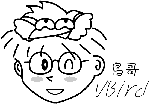| |
жңҖиҝ‘жӣҙж–°ж—Ҙжңҹпјҡ2006/10/05
жӯЈи§„иЎЁзӨәжі•(жҲ–з§°дёә常规表зӨәжі•)жҳҜйҖҸиҝҮдёҖдәӣзү№ж®Ҡеӯ—з¬Ұзҡ„жҺ’еҲ—пјҢз”Ёд»Ҙ жҗңеҜ»/еҸ–д»Ј/еҲ йҷӨ дёҖеҲ—жҲ–еӨҡеҲ—ж–Үеӯ—еӯ—з¬ҰдёІпјҢ
з®ҖеҚ•зҡ„иҜҙпјҢжӯЈи§„иЎЁзӨәжі•е°ұжҳҜз”ЁеңЁеӯ—з¬ҰдёІзҡ„еӨ„зҗҶдёҠйқўзҡ„дёҖйЎ№гҖҺиЎЁзӨәејҸгҖҸгҖӮжӯЈи§„иЎЁзӨә法并дёҚжҳҜдёҖдёӘе·Ҙе…·зЁӢеәҸпјҢ
иҖҢжҳҜдёҖдёӘеӯ—з¬ҰдёІеӨ„зҗҶзҡ„ж ҮеҮҶдҫқжҚ®пјҢеҰӮжһңжӮЁжғіиҰҒд»ҘжӯЈи§„иЎЁзӨәжі•зҡ„ж–№ејҸеӨ„зҗҶеӯ—з¬ҰдёІпјҢе°ұеҫ—иҰҒдҪҝз”Ёж”ҜжҢҒжӯЈи§„иЎЁзӨәжі•зҡ„е·Ҙе…·зЁӢеәҸжүҚиЎҢпјҢ
иҝҷзұ»зҡ„е·Ҙе…·зЁӢеәҸеҫҲеӨҡпјҢдҫӢеҰӮ vi, sed, awk зӯүзӯүгҖӮ
жӯЈи§„иЎЁзӨәжі•еҜ№дәҺзі»з»ҹз®ЎзҗҶе‘ҳжқҘиҜҙпјҢе®һеңЁжҳҜеҫҲйҮҚиҰҒгҖӮеӣ дёәзі»з»ҹдјҡдә§з”ҹеҫҲеӨҡзҡ„и®ҜжҒҜпјҢиҝҷдәӣи®ҜжҒҜжңүзҡ„йҮҚиҰҒпјҢжңүзҡ„д»…жҳҜе‘ҠзҹҘпјҢ
жӯӨж—¶пјҢз®ЎзҗҶе‘ҳеҸҜд»ҘйҖҸиҝҮжӯЈи§„иЎЁзӨәжі•зҡ„еҠҹиғҪжқҘе°ҶйҮҚиҰҒи®ҜжҒҜж’·еҸ–еҮәжқҘпјҢ并дә§з”ҹдҫҝдәҺжҹҘйҳ…зҡ„жҠҘиЎЁпјҢз®ҖеҢ–з®ЎзҗҶжөҒзЁӢгҖӮжӯӨеӨ–пјҢ
еҫҲеӨҡзҡ„иҪҜ件еҢ…д№ҹйғҪж”ҜжҢҒжӯЈи§„иЎЁзӨәжі•зҡ„еҲҶжһҗпјҢдҫӢеҰӮйӮ®д»¶жңҚеҠЎеҷЁзҡ„иҝҮж»ӨжңәеҲ¶(иҝҮж»ӨеһғеңҫдҝЎд»¶)е°ұжҳҜеҫҲйҮҚиҰҒзҡ„дёҖдёӘдҫӢеӯҗгҖӮ
жүҖд»ҘпјҢжӮЁжңҖеҘҪиҰҒдәҶи§ЈжӯЈи§„иЎЁзӨәжі•зҡ„зӣёе…іжҠҖиғҪпјҢеңЁжңӘжқҘз®ЎзҗҶдё»жңәж—¶пјҢжүҚиғҪеӨҹжӣҙзІҫз®ҖеӨ„зҗҶжӮЁзҡ„ж—ҘеёёдәӢеҠЎпјҒ
жіЁпјҡжң¬з« иҠӮдҪҝз”ЁиҖ…йңҖиҰҒеӨҡеҠ з»ғд№ пјҢеӣ дёәзӣ®еүҚеҫҲеӨҡзҡ„еҘ—件йғҪжҳҜдҪҝз”ЁжӯЈи§„иЎЁзӨәжі•жқҘиҫҫжҲҗе…¶гҖҺиҝҮж»ӨгҖҒеҲҶжһҗгҖҸзҡ„зӣ®зҡ„пјҢ
дёәдәҶжңӘжқҘдё»жңәз®ЎзҗҶзҡ„дҫҝеҲ©жҖ§пјҢдҪҝз”ЁиҖ…иҮіе°‘иҰҒиғҪзңӢзҡ„жҮӮжӯЈи§„иЎЁзӨәжі•зҡ„ж„Ҹд№үпјҒ
|
 еүҚиЁҖ еүҚиЁҖ
зәҰз•ҘдәҶи§ЈдәҶ Linux зҡ„еҹәжң¬жҢҮд»Ө ( Shell ) 并且зҶҹжӮүдәҶ
vi д№ӢеҗҺпјҢзӣёдҝЎжӮЁеҜ№дәҺж•ІеҮ»й”®зӣҳдёҺжҢҮд»ӨжҜ”иҫғдёҚйҷҢз”ҹдәҶеҗ§пјҹпјҹ
жҺҘдёӢжқҘпјҢеә•дёӢиҰҒејҖе§Ӣд»Ӣз»ҚдёҖдёӘеҫҲйҮҚиҰҒзҡ„и§ӮеҝөпјҢйӮЈе°ұжҳҜжүҖи°“зҡ„гҖҺ жӯЈи§„иЎЁзӨәжі•гҖҸе•°пјҒ
 д»Җд№ҲжҳҜжӯЈи§„иЎЁзӨәжі• д»Җд№ҲжҳҜжӯЈи§„иЎЁзӨәжі•
д»»дҪ•дёҖдёӘжңүз»ҸйӘҢзҡ„зі»з»ҹз®ЎзҗҶе‘ҳпјҢйғҪдјҡе‘ҠиҜүжӮЁпјҡгҖҺжӯЈи§„иЎЁзӨәжі•зңҹжҳҜжҢәйҮҚиҰҒзҡ„пјҒгҖҸ
дёәд»Җд№ҲеҫҲйҮҚиҰҒе‘ўпјҹеӣ дёәж—Ҙеёёз”ҹжҙ»е°ұдҪҝз”Ёзҡ„еҲ°е•ҠпјҒдёҫдёӘдҫӢеӯҗжқҘиҜҙпјҢ
еңЁжӮЁж—ҘеёёеӨ„зҗҶж–Үд№ҰдҪңдёҡж—¶пјҢеә”иҜҘдјҡеёёеёёдҪҝз”ЁеҲ°гҖҺжҗңеҜ»/еҸ–д»ЈгҖҸзӯүзӯүзҡ„еҠҹиғҪеҗ§пјҹ
иҝҷдәӣдёҫеҠЁиҰҒдҪңзҡ„жјӮдә®пјҢе°ұжҳҜжӯЈи§„иЎЁзӨәжі•зҡ„е·ҘдҪңдәҶпјҒ
з®ҖеҚ•зҡ„иҜҙпјҢжӯЈи§„иЎЁзӨәжі•е°ұжҳҜеӨ„зҗҶеӯ—з¬ҰдёІзҡ„ж–№жі•пјҢд»–жҳҜд»ҘиЎҢдёәеҚ•дҪҚпјҢ
жқҘиҝӣиЎҢеӯ—з¬ҰдёІзҡ„еӨ„зҗҶиЎҢдёәпјҢд»–йҖҸиҝҮдёҖдәӣзү№ж®Ҡз¬ҰеҸ·зҡ„иҫ…еҠ©пјҢеҸҜд»Ҙи®©дҪҝз”ЁиҖ…иҪ»жҳ“зҡ„иҫҫеҲ° жҗңеҜ»/еҸ–д»Ј
жҹҗзү№е®ҡеӯ—з¬ҰдёІзҡ„еӨ„зҗҶзЁӢеәҸпјҒ
дёҫдҫӢжқҘиҜҙпјҢжҲ‘иҰҒжүҫеҲ° VBird жҲ– Vbird иҝҷдёӘеӯ—ж ·пјҢдҪҶжҳҜдёҚиҰҒе…¶е®ғзҡ„еӯ—з¬ҰдёІпјҢиҜҘеҰӮдҪ•еҠһзҗҶпјҹ
еҰӮжһңеңЁжІЎжңүжӯЈи§„иЎЁзӨәжі•зҡ„зҺҜеўғдёӯ(дҫӢеҰӮ MS word)пјҢжӮЁжҲ–и®ёе°ұеҫ—иҰҒдҪҝз”ЁеҝҪз•ҘеӨ§е°ҸеҶҷзҡ„еҠһжі•пјҢ
жҲ–иҖ…жҳҜеҲҶеҲ«д»Ҙ VBird еҸҠ Vbird жҗңеҜ»дёӨйҒҚгҖӮдҪҶжҳҜпјҢеҝҪз•ҘеӨ§е°ҸеҶҷеҸҜиғҪдјҡжҗңеҜ»еҲ° VBIRD/vbird/VbIrD
зӯүзӯүзҡ„дёҚйңҖиҰҒзҡ„еӯ—з¬ҰдёІпјҢиҖҢйҖ жҲҗдҪҝз”ЁиҖ…зҡ„еӣ°жү°гҖӮ
еҶҚдёҫдёӘзі»з»ҹеёёи§Ғзҡ„дҫӢеӯҗеҘҪдәҶпјҢеҒҮи®ҫеҰіеҸ‘зҺ°зі»з»ҹеңЁејҖжңәзҡ„ж—¶еҖҷпјҢиҖҒжҳҜдјҡеҮәзҺ°дёҖдёӘе…ідәҺ mail зЁӢеәҸзҡ„й”ҷиҜҜпјҢ
иҖҢејҖжңәиҝҮзЁӢзҡ„зӣёе…ізЁӢеәҸйғҪжҳҜеңЁ /etc/rc.d/ еә•дёӢпјҢд№ҹе°ұжҳҜиҜҙпјҢеңЁиҜҘзӣ®еҪ•еә•дёӢзҡ„жҹҗдёӘжЎЈжЎҲеҶ…е…·жңү mail
иҝҷдёӘе…ій”®иҜҚпјҢеҘҪдәҶпјҢжӯӨж—¶пјҢжӮЁжҖҺд№ҲжүҫеҮәжқҘеҗ«жңүиҝҷдёӘе…ій”®иҜҚзҡ„жЎЈжЎҲпјҹпјҹжӮЁеҪ“然еҸҜд»ҘдёҖдёӘжЎЈжЎҲдёҖдёӘжЎЈжЎҲзҡ„ејҖеҗҜпјҢ
然еҗҺеҺ»жҗңеҜ» mail иҝҷдёӘе…ій”®иҜҚпјҢеҸӘжҳҜ.....иҜҘзӣ®еҪ•еә•дёӢзҡ„жЎЈжЎҲеҸҜиғҪдёҚжӯў 100 дёӘиҜҙпҪһ
еҰӮжһңдәҶи§ЈжӯЈи§„иЎЁзӨәжі•зҡ„зӣёе…іжҠҖе·§пјҢйӮЈд№ҲеҸӘиҰҒдёҖиЎҢжҢҮд»Өе°ұжүҫеҮәжқҘе•ҰпјҒ гҖҺgrep 'mail' /etc/rc.d/*гҖҸ
йӮЈдёӘ grep е°ұжҳҜж”ҜжҢҒжӯЈи§„иЎЁзӨәжі•зҡ„е·Ҙе…·зЁӢеәҸд№ӢдёҖпјҒеҰӮдҪ•пҪһеҫҲз®ҖеҚ•еҗ§пјҒ ^_^y
и°ҲеҲ°иҝҷйҮҢе°ұеҫ—иҰҒиҝӣдёҖжӯҘиҜҙжҳҺдәҶпјҢжӯЈи§„иЎЁзӨәжі•еҹәжң¬дёҠжҳҜдёҖз§ҚгҖҺиЎЁзӨәжі•гҖҸпјҢ
еҸӘиҰҒе·Ҙе…·зЁӢеәҸж”ҜжҢҒиҝҷз§ҚиЎЁзӨәжі•пјҢйӮЈд№ҲиҜҘе·Ҙе…·зЁӢеәҸе°ұеҸҜд»Ҙз”ЁжқҘдҪңдёәжӯЈи§„иЎЁзӨәжі•зҡ„еӯ—з¬ҰдёІеӨ„зҗҶд№Ӣз”ЁгҖӮ
д№ҹе°ұжҳҜиҜҙпјҢдҫӢеҰӮ vi, grep, awk ,sed зӯүзӯүе·Ҙе…·пјҢеӣ дёәеҘ№д»¬жңүж”ҜжҢҒжӯЈи§„иЎЁзӨәжі•пјҢ
жүҖд»ҘпјҢиҝҷдәӣе·Ҙе…·е°ұеҸҜд»ҘдҪҝз”ЁжӯЈи§„иЎЁзӨәжі•зҡ„зү№ж®Ҡеӯ—з¬ҰжқҘиҝӣиЎҢеӯ—з¬ҰдёІзҡ„еӨ„зҗҶгҖӮ
 жӯЈи§„иЎЁзӨәжі•еҜ№дәҺзі»з»ҹз®ЎзҗҶе‘ҳзҡ„з”ЁйҖ” жӯЈи§„иЎЁзӨәжі•еҜ№дәҺзі»з»ҹз®ЎзҗҶе‘ҳзҡ„з”ЁйҖ”
йӮЈд№ҲдёәдҪ•жҲ‘йңҖиҰҒеӯҰд№ жӯЈи§„иЎЁзӨәжі•е‘ўпјҹеҜ№дәҺдёҖиҲ¬дҪҝз”ЁиҖ…жқҘиҜҙпјҢз”ұдәҺдҪҝз”ЁеҲ°жӯЈи§„иЎЁзӨәжі•зҡ„жңәдјҡеҸҜиғҪдёҚжҖҺд№ҲеӨҡпјҢ
еӣ жӯӨж„ҹеҸ—дёҚеҲ°д»–зҡ„йӯ…еҠӣпјҢдёҚиҝҮпјҢеҜ№дәҺиә«дёәзі»з»ҹз®ЎзҗҶе‘ҳзҡ„жӮЁжқҘиҜҙпјҢ
жӯЈи§„иЎЁзӨәжі•еҲҷжҳҜдёҖдёӘгҖҺдёҚеҸҜдёҚеӯҰзҡ„еҘҪдёңиҘҝпјҒгҖҸ
жҖҺд№ҲиҜҙе‘ўпјҹз”ұдәҺзі»з»ҹеҰӮжһңеңЁз№Ғеҝҷзҡ„жғ…еҶөд№ӢдёӢпјҢжҜҸеӨ©дә§з”ҹзҡ„и®ҜжҒҜдҝЎжҒҜдјҡеӨҡеҲ°дҪ ж— жі•жғіиұЎзҡ„ең°жӯҘпјҢ
иҖҢжҲ‘们д№ҹйғҪзҹҘйҒ“пјҢзі»з»ҹзҡ„гҖҺ й”ҷиҜҜи®ҜжҒҜзҷ»еҪ•жЎЈжЎҲгҖҸ
зҡ„еҶ…е®№(иҝҷйғЁд»ҪжҲ‘们еңЁз¬¬дә”зҜҮдјҡиҜҰи°Ҳ)и®°иҪҪдәҶзі»з»ҹдә§з”ҹзҡ„жүҖжңүи®ҜжҒҜпјҢеҪ“然пјҢ
иҝҷеҢ…еҗ«дҪ зҡ„зі»з»ҹжҳҜеҗҰиў«гҖҺе…ҘдҫөгҖҸзҡ„зәӘеҪ•ж•°жҚ®гҖӮ
дҪҶжҳҜзі»з»ҹзҡ„ж•°жҚ®йҮҸеӨӘеӨ§дәҶпјҢиҰҒиә«дёәзі»з»ҹз®ЎзҗҶе‘ҳзҡ„дҪ жҜҸеӨ©еҺ»зңӢиҝҷд№ҲеӨҡзҡ„и®ҜжҒҜж•°жҚ®пјҢ
д»ҺеҚғзҷҫиЎҢзҡ„иө„ж–ҷйҮҢйқўжүҫеҮәдёҖиЎҢжңүй—®йўҳзҡ„и®ҜжҒҜпјҢе‘өе‘өпҪһе…үжҳҜз”ЁиӮүзңјеҺ»зңӢпјҢжғідёҚз–ҜжҺүйғҪеҫҲйҡҫпјҒ
иҝҷдёӘж—¶еҖҷпјҢжҲ‘们е°ұеҸҜд»ҘйҖҸиҝҮгҖҺжӯЈи§„иЎЁзӨәжі•гҖҸзҡ„еҠҹиғҪпјҢе°Ҷиҝҷдәӣзҷ»еҪ•зҡ„дҝЎжҒҜиҝӣиЎҢеӨ„зҗҶпјҢ
д»…еҸ–еҮәгҖҺжңүй—®йўҳгҖҸзҡ„дҝЎжҒҜжқҘиҝӣиЎҢеҲҶжһҗпјҢе“Ҳе“ҲпјҒеҰӮжӯӨдёҖжқҘпјҢдҪ зҡ„зі»з»ҹз®ЎзҗҶе·ҘдҪңе°Ҷдјҡ
гҖҺеҝ«д№җеҫ—дёҚеҫ—дәҶгҖҸе•ҠпјҒеҪ“然пјҢжӯЈи§„иЎЁзӨәжі•зҡ„дјҳзӮ№иҝҳдёҚжӯўдәҺжӯӨпјҢзӯүжӮЁжңүдёҖе®ҡзЁӢеәҰзҡ„дәҶи§Јд№ӢеҗҺпјҢжӮЁдјҡзҲұдёҠд»–е–”пјҒ
 жӯЈи§„иЎЁзӨәжі•зҡ„е№ҝжіӣз”ЁйҖ” жӯЈи§„иЎЁзӨәжі•зҡ„е№ҝжіӣз”ЁйҖ”
жӯЈи§„иЎЁзӨәжі•йҷӨдәҶеҸҜд»Ҙи®©зі»з»ҹз®ЎзҗҶе‘ҳз®ЎзҗҶдё»жңәжӣҙдёәдҫҝеҲ©д№ӢеӨ–пјҢдәӢе®һдёҠпјҢ
з”ұдәҺжӯЈи§„иЎЁзӨәжі•ејәеӨ§зҡ„еӯ—з¬ҰдёІеӨ„зҗҶиғҪеҠӣпјҢзӣ®еүҚдёҖе ҶиҪҜ件йғҪж”ҜжҢҒжӯЈи§„иЎЁзӨәжі•е‘ўпјҒ
жңҖеёёи§Ғзҡ„е°ұжҳҜгҖҺйӮ®д»¶жңҚеҠЎеҷЁгҖҸе•ҰпјҒ
еҰӮжһңжӮЁз•ҷж„Ҹеӣ зү№зҪ‘дёҠзҡ„ж¶ҲжҒҜпјҢйӮЈд№Ҳеә”иҜҘдёҚиғҪеҸ‘зҺ°пјҢзӣ®еүҚйҖ жҲҗзҪ‘з»ңеӨ§еЎһиҪҰзҡ„дё»еӣ д№ӢдёҖе°ұжҳҜгҖҺеһғеңҫ/е№ҝе‘ҠдҝЎд»¶гҖҸдәҶпјҢ
иҖҢеҰӮжһңжҲ‘们еҸҜд»ҘеңЁдё»жңәз«ҜпјҢе°ұе°Ҷиҝҷдәӣй—®йўҳйӮ®д»¶еү”йҷӨзҡ„иҜқпјҢе®ўжҲ·з«Ҝе°ұдјҡеҮҸе°‘еҫҲеӨҡдёҚеҝ…иҰҒзҡ„йў‘е®ҪиҖ—жҚҹдәҶгҖӮ
йӮЈд№ҲеҰӮдҪ•еү”йҷӨе№ҝе‘ҠдҝЎд»¶е‘ўпјҹз”ұдәҺе№ҝе‘ҠдҝЎд»¶еҮ д№ҺйғҪжңүдёҖе®ҡзҡ„ж ҮйўҳжҲ–иҖ…жҳҜеҶ…е®№пјҢеӣ жӯӨпјҢ
еҸӘиҰҒжҜҸж¬ЎжңүжқҘдҝЎж—¶пјҢйғҪе…Ҳе°ҶжқҘдҝЎзҡ„ж ҮйўҳдёҺеҶ…е®№иҝӣиЎҢзү№ж®Ҡеӯ—з¬ҰдёІзҡ„жҜ”еҜ№пјҢеҸ‘зҺ°жңүдёҚиүҜдҝЎд»¶е°ұдәҲд»Ҙеү”йҷӨпјҒ
еҳҝпјҒиҝҷдёӘе·ҘдҪңжҖҺд№ҲиҫҫеҲ°е•Ҡпјҹе°ұдҪҝз”ЁжӯЈи§„иЎЁзӨәжі•е•ҠпјҒзӣ®еүҚдёӨеӨ§йӮ®д»¶жңҚеҠЎеҷЁиҪҜ件 sendmail дёҺ postfix
д»ҘеҸҠж”ҜжҢҒйӮ®д»¶жңҚеҠЎеҷЁзҡ„зӣёе…іеҲҶжһҗеҘ—件пјҢйғҪж”ҜжҢҒжӯЈи§„иЎЁзӨәжі•зҡ„жҜ”еҜ№еҠҹиғҪпјҒ
еҪ“然иҝҳдёҚжӯўдәҺжӯӨе•ҰпјҢеҫҲеӨҡзҡ„жңҚеҠЎеҷЁиҪҜ件гҖҒд»ҘеҸҠеҘ—件йғҪж”ҜжҢҒжӯЈи§„иЎЁзӨәжі•е‘ўпјҒеҪ“然пјҢ
иҷҪ然еҗ„家иҪҜ件йғҪж”ҜжҢҒд»–пјҢдёҚиҝҮпјҢиҝҷдәӣгҖҺеӯ—з¬ҰдёІгҖҸзҡ„жҜ”еҜ№иҝҳжҳҜйңҖиҰҒзі»з»ҹз®ЎзҗҶе‘ҳжқҘеҠ е…ҘжҜ”еҜ№и§„еҲҷзҡ„пјҢ
жүҖд»Ҙе•ҰпјҒиә«дёәзі»з»ҹз®ЎзҗҶе‘ҳзҡ„дҪ пјҢдёәдәҶиҮӘиә«зҡ„е·ҘдҪңд»ҘеҸҠе®ўжҲ·з«Ҝзҡ„йңҖжұӮпјҢ
жӯЈи§„иЎЁзӨәжі•е®һеңЁжҳҜеҫҲйңҖиҰҒд№ҹеҫҲеҖјеҫ—еӯҰд№ зҡ„дёҖйЎ№е·Ҙе…·е‘ўпјҒ
 жӯЈи§„иЎЁзӨәжі•дёҺ Shell еңЁ Linux еҪ“дёӯзҡ„и§’иүІе®ҡдҪҚ жӯЈи§„иЎЁзӨәжі•дёҺ Shell еңЁ Linux еҪ“дёӯзҡ„и§’иүІе®ҡдҪҚ
иҜҙе®һеңЁзҡ„пјҢжҲ‘们еңЁеӯҰж•°еӯҰзҡ„ж—¶еҖҷпјҢдёҖдёӘеҫҲйҮҚиҰҒгҖҒдҪҶжҳҜзІүйҡҫзҡ„дёңиҘҝжҳҜдёҖе®ҡиҰҒгҖҺиғҢгҖҸзҡ„пјҢ
йӮЈе°ұжҳҜд№қд№қиЎЁпјҢиғҢжҲҗеҠҹдәҶд№ӢеҗҺпјҢжңӘжқҘеңЁж•°еӯҰеә”з”Ёзҡ„и·ҜйҖ”дёҠпјҢзңҹжҳҜдёҖеёҶйЈҺйЎәе•ҠпјҒ
иҝҷдёӘд№қд№қиЎЁжҲ‘们еңЁе°ҸеӯҰзҡ„ж—¶еҖҷеҮ д№ҺиғҢдәҶдёҖж•ҙе№ҙжүҚиғҢдёӢжқҘпјҢ并дёҚжҳҜиҝҷд№ҲеҘҪиғҢзҡ„е‘ўпјҒ
дҪҶд»–еҚҙжҳҜеҹәзЎҖеҪ“дёӯзҡ„еҹәзЎҖпјҒжӮЁзҺ°еңЁдёҖе®ҡеҸ—жғ зӣёеҪ“зҡ„еӨҡе‘ў ^_^пјҒ
иҖҢжҲ‘们и°ҲеҲ°зҡ„иҝҷдёӘжӯЈи§„иЎЁзӨәжі•пјҢдёҺеүҚдёҖз« зҡ„ BASH shell
е°ұжңүзӮ№еғҸжҳҜж•°еӯҰзҡ„д№қд№қиЎЁдёҖж ·пјҢжҳҜ Linux еҹәзЎҖеҪ“дёӯзҡ„еҹәзЎҖпјҢиҷҪ然д№ҹжҳҜжңҖйҡҫзҡ„йғЁеҲҶпјҢ
дёҚиҝҮпјҢеҰӮжһңеӯҰжҲҗдәҶд№ӢеҗҺпјҢдёҖе®ҡжҳҜгҖҺеӨ§еӨ§зҡ„жңүеё®еҠ©гҖҸзҡ„пјҒиҝҷе°ұеҘҪеғҸжҳҜйҮ‘еәёе°ҸиҜҙйҮҢйқўзҡ„еӯҰжӯҰйҡҫе…іпјҢ
д»»зқЈдәҢи„үпјҢжү“йҖҡд»»зқЈдәҢи„үд№ӢеҗҺпјҢжӯҰеҠҹз«ӢеҲ»жҲҗеҖҚжҲҗй•ҝпјҒжүҖд»Ҙе•ҰпјҢ
дёҚи®әжҳҜеҜ№дәҺзі»з»ҹзҡ„и®ӨиҜҶдёҺзі»з»ҹзҡ„з®ЎзҗҶйғЁеҲҶпјҢд»–йғҪжңүеҫҲжЈ’зҡ„иҫ…еҠ©е•ҠпјҒиҜ·еҘҪеҘҪзҡ„еӯҰд№ иҝҷдёӘеҹәзЎҖеҗ§пјҒ ^_^
 延伸зҡ„жӯЈи§„иЎЁзӨәжі• 延伸зҡ„жӯЈи§„иЎЁзӨәжі•
жӯЈи§„иЎЁзӨәжі•йҷӨдәҶз®ҖеҚ•зҡ„дёҖз»„еӯ—з¬ҰдёІеӨ„зҗҶд№ӢеӨ–пјҢиҝҳеҸҜд»ҘдҪңзҫӨз»„зҡ„еӯ—з¬ҰдёІеӨ„зҗҶпјҢ
дҫӢеҰӮиҝӣиЎҢжҗңеҜ» VBird жҲ– netman жҲ– lman зҡ„жҗңеҜ»пјҢжіЁж„ҸпјҢжҳҜгҖҺжҲ–(or)гҖҸиҖҢдёҚжҳҜгҖҺе’Ң(and)гҖҸзҡ„еӨ„зҗҶпјҢ
жӯӨж—¶е°ұйңҖиҰҒ延伸жӯЈи§„иЎЁзӨәжі•зҡ„её®еҠ©е•ҰпјҒи—үз”ұзү№ж®Ҡзҡ„ ( дёҺ | зӯүеӯ—з¬Ұзҡ„еҚҸеҠ©пјҢ
е°ұиғҪеӨҹиҫҫеҲ°иҝҷж ·зҡ„зӣ®зҡ„пјҒеҘҪе•ҰпјҒжё…жё…и„‘й—ЁпјҢе’ұ们用еҠҹеҺ»е•°пјҒ
Tips:
жңүдёҖзӮ№иҰҒеҗ‘еӨ§е®¶жҠҘе‘Ҡзҡ„пјҢйӮЈе°ұжҳҜпјҡгҖҺжӯЈи§„иЎЁзӨәжі•дёҺдёҮз”Ёеӯ—з¬ҰжҳҜдёҚдёҖж ·зҡ„дёңиҘҝпјҒгҖҸ
иҝҷеҫҲйҮҚиҰҒе–”пјҒеӣ дёәдёҮз”Ёеӯ—з¬Ұ (wildcard) жүҖд»ЈиЎЁзҡ„ж„Ҹд№үдёҺжӯЈи§„иЎЁзӨә法并дёҚзӣёеҗҢпҪһ
иҰҒеҲҶзҡ„еҫҲжё…жҘҡжүҚиЎҢе–”пјҒжүҖд»ҘпјҢеӯҰд№ жң¬з« пјҢиҜ·е°ҶеүҚдёҖз« bash зҡ„дёҮз”Ёеӯ—з¬Ұж„Ҹд№үе…ҲеҝҳжҺүеҗ§пјҒ
| 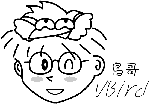 |
 еҹәзЎҖжӯЈи§„иЎЁзӨәжі• еҹәзЎҖжӯЈи§„иЎЁзӨәжі•
既然жӯЈи§„иЎЁзӨәжі•жҳҜеӨ„зҗҶеӯ—з¬ҰдёІзҡ„дёҖдёӘж ҮеҮҶиЎЁзӨәж–№ејҸпјҢд»–йңҖиҰҒж”ҜжҢҒзҡ„е·Ҙе…·зЁӢеәҸжқҘиҫ…еҠ©пјҢ
жүҖд»ҘпјҢжҲ‘们иҝҷйҮҢе°ұе…Ҳд»Ӣз»ҚдёҖдёӘжңҖз®ҖеҚ•зҡ„еӯ—з¬ҰдёІж’·еҸ–еҠҹиғҪзҡ„е·Ҙе…·зЁӢеәҸпјҢйӮЈе°ұжҳҜ grep е•°пјҒ
еңЁд»Ӣз»Қе®Ң grep зҡ„еҹәжң¬еҠҹиғҪд№ӢеҗҺпјҢе°ұиҝӣе…ҘжӯЈи§„иЎЁзӨәжі•зҡ„зү№ж®Ҡеӯ—з¬Ұзҡ„еӨ„зҗҶиғҪеҠӣдәҶгҖӮ
 д»Ҙ grep ж’·еҸ–еӯ—з¬ҰдёІ д»Ҙ grep ж’·еҸ–еӯ—з¬ҰдёІ
既然иҰҒдҪҝз”Ё grep еҪ“然е°ұеҫ—иҰҒе…ҲдәҶи§ЈдёҖдёӢ grep зҡ„иҜӯжі•е•°пҪһ
[root@test root]# grep [-acinv] 'жҗңеҜ»еӯ—з¬ҰдёІ' filename
еҸӮж•°иҜҙжҳҺпјҡ
-a пјҡе°Ҷ binary жЎЈжЎҲд»Ҙ text жЎЈжЎҲзҡ„ж–№ејҸжҗңеҜ»ж•°жҚ®
-c пјҡи®Ўз®—жүҫеҲ° 'жҗңеҜ»еӯ—з¬ҰдёІ' зҡ„ж¬Ўж•°
-i пјҡеҝҪз•ҘеӨ§е°ҸеҶҷзҡ„дёҚеҗҢпјҢжүҖд»ҘеӨ§е°ҸеҶҷи§ҶдёәзӣёеҗҢ
-n пјҡйЎәдҫҝиҫ“еҮәиЎҢеҸ·
-v пјҡеҸҚеҗ‘йҖүжӢ©пјҢдәҰеҚіжҳҫзӨәеҮәжІЎжңү 'жҗңеҜ»еӯ—з¬ҰдёІ' еҶ…е®№зҡ„йӮЈдёҖиЎҢпјҒ
иҢғдҫӢпјҡ
[root@test root]# grep 'root' /var/log/secure
е°Ҷ /var/log/secure иҝҷдёӘжЎЈжЎҲдёӯжңү root зҡ„йӮЈдёҖиЎҢз§ҖеҮәжқҘ
[root@test root]# grep -v 'root' /var/log/secure
иӢҘиҜҘиЎҢжІЎжңү root жүҚе°Ҷж•°жҚ®з§ҖеҮәжқҘеҲ°еұҸ幕дёҠпјҒ
[root@test root]# last | grep root
иӢҘиҜҘиЎҢжңү root жүҚе°Ҷж•°жҚ®з§ҖеҮәжқҘеҲ°еұҸ幕дёҠпјҒ
|
grep жҳҜдёҖдёӘеҫҲеёёи§Ғд№ҹеҫҲеёёз”Ёзҡ„жҢҮд»ӨпјҢд»–жңҖйҮҚиҰҒзҡ„еҠҹиғҪе°ұжҳҜиҝӣиЎҢеӯ—з¬ҰдёІж•°жҚ®зҡ„жҜ”еҜ№пјҢ
然еҗҺе°Ҷз¬ҰеҗҲдҪҝз”ЁиҖ…йңҖжұӮзҡ„еӯ—з¬ҰдёІжү“еҚ°еҮәжқҘгҖӮ
йңҖиҰҒиҜҙжҳҺзҡ„жҳҜгҖҺ grep еңЁиө„ж–ҷдёӯжҹҘеҜ»дёҖдёӘеӯ—з¬ҰдёІж—¶пјҢжҳҜд»Ҙ "ж•ҙиЎҢ"
дёәеҚ•дҪҚжқҘиҝӣиЎҢж•°жҚ®зҡ„ж’·еҸ–зҡ„пјҒгҖҸд№ҹе°ұжҳҜиҜҙпјҢеҒҮеҰӮдёҖдёӘжЎЈжЎҲеҶ…жңү 10
иЎҢпјҢе…¶дёӯжңүдёӨиЎҢе…·жңүдҪ жүҖжҗңеҜ»зҡ„еӯ—з¬ҰдёІпјҢеҲҷе°ҶйӮЈдёӨиЎҢжҳҫзӨәеңЁеұҸ幕дёҠпјҢе…¶е®ғзҡ„е°ұдёўејғдәҶпјҒ
иҖҢ grep йҷӨдәҶеҸҜд»ҘиҝӣиЎҢжЎЈжЎҲзҡ„иө„ж–ҷжҗңеҜ»д№ӢеӨ–пјҢд№ҹеёёеёёиў«еә”з”ЁеңЁ input/output
зҡ„ж•°жҚ®еӨ„зҗҶеҪ“дёӯпјҢдҫӢеҰӮеёёи§Ғзҡ„ з®Ўзәҝе‘Ҫд»Ө ( pipe ) е°ұеҸҜд»Ҙеёёеёёи§ҒеҲ°д»–зҡ„иёӘеҪұпјҒ
д»ҘдёҠйқўиЎЁж јдёӯзҡ„дҫӢеӯҗжқҘзңӢпјҢжҲ‘们еҸҜд»ҘеҸ‘зҺ°еүҚдёӨдёӘдҫӢеӯҗжҳҜжҹҘеҜ»жЎЈжЎҲзҡ„еҶ…е®№пјҢжңүжІЎжңүеҠ дёҠ -v
жүҖжҳҫзӨәеҮәжқҘзҡ„з»“жһңжҳҜгҖҺзӣёеҸҚзҡ„пјҒгҖҸпјҢиҖҢ第дёүдёӘдҫӢеӯҗеҲҷжҳҜд»Ҙ pipe зҡ„еҠҹиғҪиҝӣиЎҢж•°жҚ®зҡ„еӨ„зҗҶзҡ„е–”пјҒ
еҘҪдәҶпјҢжҲ‘们е°ұејҖе§Ӣд»Ҙ grep жқҘиҝӣиЎҢжӯЈи§„иЎЁзӨәжі•зҡ„з®Җжҳ“иҜҙжҳҺеҗ§пјҒжҲ‘们е…Ҳд»Ҙеә•дёӢиҝҷдёӘжЎЈжЎҲжқҘдҪңдёәиҢғдҫӢпјҡ
[root@test root]# vi regular_express.txt
"Open Source" is a good mechanism to develop programs.
apple is my favorite food.
Football game is not use feet only.
this dress doesn't fit me.
However, this dress is about $ 3183 dollars.
GNU is free air not free beer.
Her hair is very beauty.
I canвҖҷt finish the test.
Oh! The soup taste good.
motorcycle is cheap than car.
This window is clear.
the symbol '*' is represented as start.
Oh! My god!
The gd software is a library for drafting programs.
You are the best is mean you are the no. 1.
The world is the same with "glad".
I like dog.
google is the best tools for search keyword.
goooooogle yes!
go! go! Let's go.
# I am VBird
|
йңҖиҰҒзү№еҲ«жіЁж„Ҹзҡ„жҳҜпјҢдёҠйқўиҝҷдёӘжЎЈжЎҲйёҹе“ҘжҳҜеңЁ Windows зҡ„зҺҜеўғдёӢзј–иҫ‘зҡ„пјҢ
并且з»ҸиҝҮзү№ж®ҠеӨ„зҗҶиҝҮпјҢеӣ жӯӨпјҢд»–иҷҪ然жҳҜзәҜж–Үеӯ—ж–Ү件пјҢдҪҶжҳҜеҶ…еҗ«дёҖдәӣ Windows
зҺҜеўғдёӢзҡ„иҪҜ件常常иҮӘиЎҢеҠ е…Ҙзҡ„дёҖдәӣзү№ж®Ҡеӯ—з¬ҰпјҢдҫӢеҰӮж–ӯиЎҢеӯ—з¬Ұ(^M)е°ұжҳҜдёҖдҫӢпјҒ
жүҖд»ҘпјҢжӮЁеҸҜд»ҘзӣҙжҺҘе°ҶдёҠйқўзҡ„ж–Үеӯ—д»Ҙ vi еӮЁеӯҳжҲҗ regular_express.txt иҝҷдёӘжЎЈжЎҲпјҢ
дёҚиҝҮпјҢжҜ”иҫғе»әи®®зӣҙжҺҘзӮ№еә•дёӢзҡ„иҝһз»“дёӢиҪҪпјҡ
жӯӨеӨ–пјҢеӣ дёәдёҚеҗҢзҡ„иҜӯзі»зј–з ҒжҳҜдёҚдёҖж ·зҡ„пјҢжүҖд»ҘпјҢжӮЁеҝ…йЎ»иҰҒе°ҶиҜӯзі»ж”№жҲҗиӢұж–ҮиҜӯзі»пјҢ
жүҚиғҪеӨҹиҝӣиЎҢеә•дёӢзҡ„жөӢиҜ•пјҢеҗҰеҲҷпјҢеҸҜиғҪдјҡжңүжҳҫзӨәзҡ„еҶ…е®№дёҺеә•дёӢзҡ„иҫ“еҮәдёҚз¬Ұзҡ„зҠ¶еҶөе–”пјҒ
дҝ®ж”№иҜӯзі»зҡ„ж–№жі•дёәпјҡ
[root@test root]# LANG=en
[root@test root]# export LANG
|
еҘҪдәҶпјҢзҺ°еңЁејҖе§ӢжҲ‘们дёҖдёӘжЎҲдҫӢдёҖдёӘжЎҲдҫӢзҡ„жқҘд»Ӣз»Қеҗ§пјҒ
- дҫӢйўҳдёҖгҖҒжҗңеҜ»зү№е®ҡеӯ—з¬ҰдёІпјҡ
жҗңеҜ»зү№е®ҡеӯ—з¬ҰдёІеҫҲз®ҖеҚ•еҗ§пјҹеҒҮи®ҫжҲ‘们иҰҒд»ҺеҲҡеҲҡзҡ„жЎЈжЎҲеҪ“дёӯеҸ–еҫ— the иҝҷдёӘзү№е®ҡеӯ—з¬ҰдёІпјҢ
жңҖз®ҖеҚ•зҡ„ж–№ејҸе°ұжҳҜиҝҷж ·пјҡ
[root@test root]# grep -n 'the' regular_express.txt
8:I can't finish the test.
12:the symbol '*' is represented as start.
15:You are the best is mean you are the no. 1.
16:The world is the same with "glad".
18:google is the best tools for search keyword.
|
йӮЈеҰӮжһңжғіиҰҒгҖҺеҸҚеҗ‘йҖүжӢ©гҖҸе‘ўпјҹд№ҹе°ұжҳҜиҜҙпјҢеҪ“иҜҘиЎҢжІЎжңү
'the' иҝҷдёӘеӯ—з¬ҰдёІж—¶пјҢжүҚжҳҫзӨәеңЁеұҸ幕дёҠпјҢйӮЈе°ұзӣҙжҺҘдҪҝз”Ёпјҡ
[root@test root]# grep -vn 'the' regular_express.txt
|
жӮЁдјҡеҸ‘зҺ°пјҢеұҸ幕дёҠеҮәзҺ°зҡ„иЎҢеҲ—дёәйҷӨдәҶ 8,12,15,16,18 дә”иЎҢд№ӢеӨ–зҡ„е…¶е®ғиЎҢеҲ—пјҒ
жҺҘдёӢжқҘпјҢеҰӮжһңжӮЁжғіиҰҒеҸ–еҫ—дёҚи®әеӨ§е°ҸеҶҷзҡ„ the иҝҷдёӘеӯ—з¬ҰдёІпјҢеҲҷпјҡ
[root@test root]# grep -in 'the' regular_express.txt
8:I can't finish the test.
9:Oh! The soup taste good.
12:the symbol '*' is represented as start.
14:The gd software is a library for drafting programs.
15:You are the best is mean you are the no. 1.
16:The world is the same with "glad".
18:google is the best tools for search keyword.
|
- дҫӢйўҳдәҢгҖҒеҲ©з”Ё [] жқҘжҗңеҜ»йӣҶеҗҲеӯ—з¬Ұ
еҰӮжһңжҲ‘жғіиҰҒжҗңеҜ» test жҲ– taste иҝҷдёӨдёӘеҚ•еӯ—ж—¶пјҢеҸҜд»ҘеҸ‘зҺ°еҲ°пјҢе…¶е®һеҘ№д»¬жңүе…ұйҖҡзҡ„ 't?st'
еӯҳеңЁпҪһиҝҷдёӘж—¶еҖҷпјҢжҲ‘еҸҜд»Ҙиҝҷж ·жқҘжҗңеҜ»пјҡ
[root@test root]# grep -n 't[ae]st' regular_express.txt
8:I can't finish the test.
9:Oh! The soup taste good.
|
дәҶи§ЈдәҶеҗ§пјҹе…¶е®һ []
йҮҢйқўдёҚи®әжңүеҮ дёӘеӯ—з¬ҰпјҢд»–йғҪи°Ёд»ЈиЎЁжҹҗгҖҺдёҖдёӘгҖҸеӯ—з¬ҰпјҢ
жүҖд»ҘпјҢдёҠйқўзҡ„дҫӢеӯҗиҜҙжҳҺдәҶпјҢжҲ‘йңҖиҰҒзҡ„еӯ—з¬ҰдёІжҳҜгҖҺtastгҖҸжҲ–гҖҺtestгҖҸдёӨдёӘеӯ—з¬ҰдёІиҖҢе·ІпјҒ
иҖҢеҰӮжһңжғіиҰҒжҗңеҜ»еҲ°жңү oo зҡ„еӯ—з¬Ұж—¶пјҢеҲҷдҪҝз”Ёпјҡ
[root@test root]# grep -n 'oo' regular_express.txt
1:"Open Source" is a good mechanism to develop programs.
2:apple is my favorite food.
3:Football game is not use feet only.
9:Oh! The soup taste good.
18:google is the best tools for search keyword.
19:goooooogle yes!
|
дҪҶжҳҜпјҢеҰӮжһңжҲ‘дёҚжғіиҰҒ oo еүҚйқўжңү g зҡ„иҜқе‘ўпјҹжӯӨж—¶пјҢеҸҜд»ҘеҲ©з”ЁеңЁйӣҶеҗҲеӯ—з¬Ұзҡ„еҸҚеҗ‘йҖүжӢ© [^] жқҘиҫҫжҲҗ
[root@test root]# grep -n '[^g]oo' regular_express.txt
2:apple is my favorite food.
3:Football game is not use feet only.
18:google is the best tools for search keyword.
19:goooooogle yes!
|
ж„ҸжҖқе°ұжҳҜиҜҙпјҢжҲ‘йңҖиҰҒзҡ„жҳҜ oo пјҢдҪҶжҳҜ oo еүҚйқўдёҚиғҪжҳҜ g е°ұжҳҜдәҶпјҒ
д»”з»ҶжҜ”иҫғдёҠйқўдёӨдёӘиЎЁж јпјҢеҰідјҡеҸ‘зҺ°пјҢ第 1,9 иЎҢдёҚи§ҒдәҶпјҢеӣ дёә oo еүҚйқўеҮәзҺ°дәҶ g жүҖиҮҙпјҒ
第 2,3 иЎҢжІЎжңүз–‘й—®пјҢеӣ дёә foo дёҺ Foo еқҮеҸҜиў«жҺҘеҸ—пјҒдҪҶжҳҜ第 18 иЎҢжҳҺжҳҺжңү google зҡ„ goo е•ҠпҪһ
еҲ«еҝҳи®°дәҶпјҢеӣ дёәиҜҘиЎҢеҗҺйқўеҮәзҺ°дәҶ tool зҡ„ too е•ҠпјҒжүҖд»ҘиҜҘиЎҢд№ҹиў«еҲ—еҮәжқҘпҪһ
д№ҹе°ұжҳҜиҜҙпјҢ 18 иЎҢйҮҢйқўиҷҪ然еҮәзҺ°дәҶжҲ‘们жүҖдёҚиҰҒзҡ„йЎ№зӣ® (goo) дҪҶжҳҜз”ұдәҺжңүйңҖиҰҒзҡ„йЎ№зӣ® (too) пјҢ
еӣ жӯӨпјҢжҳҜз¬ҰеҗҲеӯ—з¬ҰдёІжҗңеҜ»зҡ„е–”пјҒ
иҮідәҺ第 19 иЎҢпјҢеҗҢж ·зҡ„пјҢеӣ дёә goooooogle йҮҢйқўзҡ„ oo еүҚйқўеҸҜиғҪжҳҜ o пјҢдҫӢеҰӮпјҡ
go(ooo)oogle пјҢжүҖд»ҘпјҢиҝҷдёҖиЎҢд№ҹжҳҜз¬ҰеҗҲйңҖжұӮзҡ„пјҒ
еҶҚжқҘпјҢеҒҮи®ҫжҲ‘ oo еүҚйқўдёҚжғіиҰҒжңүе°ҸеҶҷеӯ—з¬ҰпјҢжүҖд»ҘпјҢжҲ‘еҸҜд»Ҙиҝҷж ·еҶҷ [^abcd....z]oo пјҢ
дҪҶжҳҜиҝҷж ·дјјд№ҺдёҚжҖҺд№Ҳж–№дҫҝпјҢз”ұдәҺе°ҸеҶҷеӯ—з¬Ұзҡ„ ASCII дёҠзј–з Ғзҡ„йЎәеәҸжҳҜиҝһз»ӯзҡ„пјҢ
еӣ жӯӨпјҢжҲ‘们еҸҜд»Ҙе°Ҷд№Ӣз®ҖеҢ–дёәеә•дёӢиҝҷж ·пјҡ
[root@test root]# grep -n '[^a-z]oo' regular_express.txt
3:Football game is not use feet only.
|
д№ҹе°ұжҳҜиҜҙпјҢеҪ“жҲ‘们еңЁдёҖз»„йӣҶеҗҲеӯ—з¬ҰдёӯпјҢеҰӮжһңиҜҘеӯ—з¬Ұз»„жҳҜиҝһз»ӯзҡ„пјҢдҫӢеҰӮеӨ§еҶҷиӢұж–Ү/е°ҸеҶҷиӢұж–Ү/ж•°еӯ—зӯүзӯүпјҢ
е°ұеҸҜд»ҘдҪҝз”Ё[a-z],[A-Z],[0-9]зӯүж–№ејҸжқҘд№ҰеҶҷпјҢйӮЈд№ҲеҰӮжһңжҲ‘们зҡ„иҰҒжұӮеӯ—з¬ҰдёІжҳҜж•°еӯ—дёҺиӢұж–Үе‘ўпјҹ
е‘өе‘өпјҒе°ұе°Ҷд»–е…ЁйғЁеҶҷеңЁдёҖиө·пјҢеҸҳжҲҗпјҡ[a-zA-Z0-9]
дҫӢеҰӮпјҢжҲ‘们иҰҒеҸ–еҫ—жңүж•°еӯ—зҡ„йӮЈдёҖиЎҢпјҢе°ұиҝҷж ·пјҡ
[root@test root]# grep -n '[0-9]' regular_express.txt
5:However, this dress is about $ 3183 dollars.
15:You are the best is mean you are the no. 1.
|
иҝҷж ·еҜ№дәҺ [] д»ҘеҸҠ [^] д»ҘеҸҠ [] еҪ“дёӯзҡ„ - жңүдәҶи§ЈдәҶеҗ—пјҹпјҒ ^_^y
- дҫӢйўҳдёүгҖҒиЎҢйҰ–дёҺиЎҢе°ҫеӯ—з¬Ұ ^ $пјҡ
жҲ‘们еңЁдҫӢйўҳдёҖеҪ“дёӯпјҢеҸҜд»ҘжҹҘиҜўеҲ°дёҖиЎҢеӯ—з¬ҰдёІйҮҢйқўжңү the зҡ„пјҢйӮЈеҰӮжһңжҲ‘жғіиҰҒи®© the еҸӘеңЁиЎҢйҰ–еҲ—еҮәе‘ўпјҹ
иҝҷдёӘж—¶еҖҷе°ұеҫ—иҰҒдҪҝз”Ёе®ҡдҪҚеӯ—з¬ҰдәҶпјҒжҲ‘们еҸҜд»Ҙиҝҷж ·еҒҡпјҡ
[root@test root]# grep -n '^the' regular_express.txt
12:the symbol '*' is represented as start.
|
жӯӨж—¶пјҢе°ұеҸӘеү©дёӢ第 12 иЎҢпјҢеӣ дёәеҸӘжңү第 12 иЎҢзҡ„иЎҢйҰ–жҳҜ the ејҖеӨҙе•ҠпҪһжӯӨеӨ–пјҢ
еҰӮжһңжҲ‘жғіиҰҒејҖеӨҙжҳҜе°ҸеҶҷеӯ—з¬Ұзҡ„йӮЈдёҖиЎҢе°ұеҲ—еҮәе‘ўпјҹеҸҜд»Ҙиҝҷж ·пјҡ
[root@test root]# grep -n '^[a-z]' regular_express.txt
2:apple is my favorite food.
4:this dress doesn't fit me.
10:motorcycle is cheap than car.
12:the symbol '*' is represented as start.
18:google is the best tools for search keyword.
19:goooooogle yes!
|
еҰӮжһңжҲ‘дёҚжғіиҰҒејҖеӨҙжҳҜиӢұж–Үеӯ—жҜҚпјҢеҲҷеҸҜд»ҘжҳҜиҝҷж ·пјҡ
[root@test root]# grep -n '^[^a-zA-Z]' regular_express.txt
1:"Open Source" is a good mechanism to develop programs.
20:# I am VBird
|
жіЁж„ҸеҲ°дәҶеҗ§пјҹйӮЈдёӘ ^ з¬ҰеҸ·пјҢеңЁеӯ—з¬ҰйӣҶеҗҲз¬ҰеҸ·(жӢ¬еҸ·[])д№ӢеҶ…дёҺд№ӢеӨ–жҳҜдёҚеҗҢзҡ„пјҒ
еңЁ [] еҶ…д»ЈиЎЁгҖҺеҸҚеҗ‘йҖүжӢ©гҖҸпјҢеңЁ [] д№ӢеӨ–еҲҷд»ЈиЎЁе®ҡдҪҚеңЁиЎҢйҰ–зҡ„ж„Ҹд№үпјҒиҰҒеҲҶжё…жҘҡе–”пјҒ
йӮЈеҰӮжһңжҲ‘жғіиҰҒжүҫеҮәжқҘпјҢиЎҢе°ҫз»“жқҹдёәе°Ҹж•°зӮ№ (.) зҡ„йӮЈдёҖиЎҢпјҢиҜҘеҰӮдҪ•еӨ„зҗҶпјҡ
[root@test root]# grep -n '\.$' regular_express.txt
1:"Open Source" is a good mechanism to develop programs.
2:apple is my favorite food.
3:Football game is not use feet only.
4:this dress doesn't fit me.
10:motorcycle is cheap than car.
11:This window is clear.
12:the symbol '*' is represented as start.
15:You are the best is mean you are the no. 1.
16:The world is the same with "glad".
17:I like dog.
18:google is the best tools for search keyword.
|
зү№еҲ«жіЁж„ҸеҲ°пјҢеӣ дёәе°Ҹж•°зӮ№е…·жңүе…¶е®ғж„Ҹд№ү(еә•дёӢдјҡд»Ӣз»Қ)пјҢжүҖд»Ҙеҝ…йЎ»иҰҒдҪҝз”Ёи·іи„ұеӯ—з¬Ұ(\)жқҘеҠ д»Ҙи§ЈйҷӨе…¶зү№ж®Ҡж„Ҹд№үпјҒ
дёҚиҝҮпјҢжӮЁжҲ–и®ёдјҡи§үеҫ—еҘҮжҖӘпјҢдҪҶжҳҜ第 5~9 иЎҢжңҖеҗҺйқўд№ҹжҳҜ . е•ҠпҪһжҖҺд№Ҳж— жі•жү“еҚ°еҮәжқҘпјҹпјҹ
иҝҷйҮҢе°ұзүөж¶үеҲ° Windows е№іеҸ°зҡ„иҪҜ件еҜ№дәҺж–ӯиЎҢеӯ—з¬Ұзҡ„еҲӨж–ӯй—®йўҳдәҶпјҒжҲ‘们дҪҝз”Ё cat -A е°Ҷ第дә”иЎҢжӢҝеҮәжқҘзңӢпјҢ
жӮЁдјҡеҸ‘зҺ°пјҡ
[root@test root]# cat -A regular_express.txt
However, this dress is about $ 3183 dollars.^M$
|
жіЁж„ҸеҲ°дәҶжІЎпјҹжңҖеҗҺйқўзҡ„ж–ӯиЎҢеӯ—з¬Ұеә”иҜҘжҳҜ $ жүҚеҜ№пјҢдҪҶжҳҜпјҢеӣ дёә Windows зҡ„ nodepad дјҡдё»еҠЁеҠ дёҠ ^M
дҪңдёәж–ӯиЎҢзҡ„еҲӨж–ӯпјҢеӣ жӯӨпјҢйӮЈдёӘ . иҮӘ然е°ұдёҚжҳҜзҙ§жҺҘеңЁ $ д№ӢеүҚе–”пјҒиҝҷж ·еҸҜд»ҘдәҶи§Ј ^ дёҺ $ зҡ„ж„Ҹд№үеҗ—пјҹ
еҘҪдәҶпјҢе…ҲдёҚиҰҒзңӢеә•дёӢзҡ„и§Јзӯ”пјҢиҮӘе·ұжғідёҖжғіпјҢйӮЈд№ҲеҰӮжһңжҲ‘жғіиҰҒжүҫеҮәжқҘпјҢе“ӘдёҖиЎҢжҳҜгҖҺз©әзҷҪиЎҢгҖҸпјҢ
д№ҹе°ұжҳҜиҜҙпјҢиҜҘиЎҢ并没жңүиҫ“е…Ҙд»»дҪ•ж•°жҚ®пјҢиҜҘеҰӮдҪ•жҗңеҜ»пјҹпјҹ
[root@test root]# grep -n '^$' regular_express.txt
21:
|
еӣ дёәеҸӘжңүиЎҢйҰ–и·ҹиЎҢе°ҫ( ^$ )пјҢжүҖд»ҘпјҢиҝҷж ·е°ұеҸҜд»ҘжүҫеҮәз©әзҷҪиЎҢе•ҰпјҒеҶҚжқҘпјҢ
еҒҮи®ҫжӮЁе·Із»ҸзҹҘйҒ“еңЁдёҖдёӘжү№ж¬Ўи„ҡжң¬ (shell script) жҲ–иҖ…жҳҜи®ҫе®ҡжЎЈеҪ“дёӯпјҢ
з©әзҷҪиЎҢдёҺејҖеӨҙдёә # зҡ„йӮЈдёҖиЎҢжҳҜжү№жіЁпјҢеӣ жӯӨеҰӮжһңжӮЁиҰҒе°Ҷж•°жҚ®еҲ—еҮәз»ҷеҲ«дәәеҸӮиҖғж—¶пјҢ
еҸҜд»Ҙе°Ҷиҝҷдәӣж•°жҚ®зңҒз•ҘжҺүпјҢд»ҘиҠӮзңҒдҝқиҙөзҡ„зәёеј пјҢйӮЈд№ҲпјҢжӮЁеҸҜд»ҘжҖҺд№ҲдҪңе‘ўпјҹ
жҲ‘们д»Ҙ /etc/syslog.conf иҝҷдёӘжЎЈжЎҲжқҘдҪңиҢғдҫӢпјҢжӮЁеҸҜд»ҘиҮӘиЎҢеҸӮиҖғдёҖдёӢиҫ“еҮәзҡ„з»“жһңпјҡ
[root@test root]# cat /etc/syslog.conf
[root@test root]# grep -v '^$' /etc/syslog.conf | grep -v '^#'
|
жҳҜеҗҰиҠӮзңҒеҫҲеӨҡзүҲйқўе•Ҡпјҹпјҹ
- дҫӢйўҳеӣӣгҖҒд»»ж„ҸдёҖдёӘеӯ—з¬Ұ . дёҺйҮҚеӨҚеӯ—з¬Ұ *
еңЁ bash зҡ„з« иҠӮеҪ“дёӯпјҢжҲ‘们зҹҘйҒ“дёҮз”Ёеӯ—з¬Ұ * еҸҜд»Ҙз”ЁжқҘд»ЈиЎЁд»»ж„Ҹ(0жҲ–еӨҡдёӘ)еӯ—з¬ҰпјҢ
дҪҶжҳҜжӯЈи§„иЎЁзӨә法并дёҚжҳҜдёҮз”Ёеӯ—з¬ҰпјҢдёӨиҖ…д№Ӣй—ҙжҳҜдёҚзӣёеҗҢзҡ„пјҒ
иҮідәҺжӯЈи§„иЎЁзӨәжі•еҪ“дёӯзҡ„гҖҺ . гҖҸеҲҷд»ЈиЎЁгҖҺз»қеҜ№жңүдёҖдёӘд»»ж„Ҹеӯ—з¬ҰгҖҸзҡ„ж„ҸжҖқпјҒиҝҷж ·и®ІдёҚеҘҪжҮӮпјҢ
жҲ‘们зӣҙжҺҘеҒҡдёӘз»ғд№ еҗ§пјҒеҒҮи®ҫжҲ‘йңҖиҰҒжүҫеҮә g??d зҡ„еӯ—з¬ҰдёІпјҢдәҰеҚіе…ұжңүеӣӣдёӘеӯ—з¬ҰпјҢ
иө·еӨҙжҳҜ g иҖҢз»“жқҹжҳҜ d пјҢжҲ‘еҸҜд»Ҙиҝҷж ·еҒҡпјҡ
[root@test root]# grep -n 'g..d' regular_express.txt
1:"Open Source" is a good mechanism to develop programs.
9:Oh! The soup taste good.
16:The world is the same with "glad".
|
еӣ дёәејәи°ғ g дёҺ d д№Ӣй—ҙдёҖе®ҡиҰҒеӯҳеңЁдёӨдёӘеӯ—з¬ҰпјҢеӣ жӯӨпјҢ第 13 иЎҢзҡ„ god дёҺ第 14 иЎҢзҡ„ gd
е°ұдёҚдјҡиў«еҲ—еҮәжқҘе•ҰпјҒеҶҚжқҘпјҢеҰӮжһңжҲ‘жғіиҰҒеҲ—еҮәжңү oo, ooo, oooo зӯүзӯүзҡ„иө„ж–ҷпјҢ
д№ҹе°ұжҳҜиҜҙпјҢиҮіе°‘иҰҒжңүдёӨдёӘ o д»ҘдёҠпјҢиҜҘеҰӮдҪ•жҳҜеҘҪпјҹпјҹжҳҜ o* иҝҳжҳҜ oo* иҝҳжҳҜ ooo* е‘ўпјҹ
иҷҪ然жӮЁеҸҜд»ҘиҜ•зңӢзңӢз»“жһңпјҢ дёҚиҝҮз»“жһңеӨӘеҚ зүҲйқўдәҶ @_@ пјҢжүҖд»ҘпјҢжҲ‘иҝҷйҮҢе°ұзӣҙжҺҘиҜҙжҳҺгҖӮ
еӣ дёә * д»ЈиЎЁзҡ„жҳҜгҖҺйҮҚеӨҚ 0 дёӘжҲ–еӨҡдёӘеүҚйқўзҡ„ RE еӯ—з¬ҰгҖҸзҡ„ж„Ҹд№үпјҢ
еӣ жӯӨпјҢгҖҺo*гҖҸд»ЈиЎЁзҡ„жҳҜпјҡгҖҺжӢҘжңүз©әеӯ—з¬ҰжҲ–дёҖдёӘ o д»ҘдёҠзҡ„еӯ—з¬ҰгҖҸпјҢ
зү№еҲ«жіЁж„ҸпјҢеӣ дёәе…Ғи®ёз©әеӯ—з¬Ұ(е°ұжҳҜжңүжІЎжңүеӯ—з¬ҰйғҪеҸҜд»Ҙзҡ„ж„ҸжҖқ)пјҢеӣ жӯӨпјҢ
grep -n 'o*' regular_express.txt
е°ҶдјҡжҠҠжүҖжңүзҡ„ж•°жҚ®йғҪжү“еҚ°еҮәжқҘеұҸ幕дёҠпјҒ
йӮЈеҰӮжһңжҳҜгҖҺoo*гҖҸе‘ўпјҹеҲҷ第дёҖдёӘ o иӮҜе®ҡеҝ…йЎ»иҰҒеӯҳеңЁпјҢ第дәҢдёӘ o еҲҷжҳҜеҸҜжңүеҸҜж— зҡ„еӨҡдёӘ o пјҢ
жүҖд»ҘпјҢеҮЎжҳҜеҗ«жңү o, oo, ooo, oooo зӯүзӯүпјҢйғҪеҸҜд»Ҙиў«еҲ—еҮәжқҘпҪһ
еҗҢзҗҶпјҢеҪ“жҲ‘们йңҖиҰҒгҖҺиҮіе°‘дёӨдёӘ o д»ҘдёҠзҡ„еӯ—з¬ҰдёІгҖҸж—¶пјҢе°ұйңҖиҰҒ ooo* пјҢдәҰеҚіжҳҜпјҡ
[root@test root]# grep -n 'ooo*' regular_express.txt
1:"Open Source" is a good mechanism to develop programs.
2:apple is my favorite food.
3:Football game is not use feet only.
9:Oh! The soup taste good.
18:google is the best tools for search keyword.
19:goooooogle yes!
|
иҝҷж ·зҗҶи§Ј * зҡ„ж„Ҹд№үдәҶеҗ—пјҹпјҒеҘҪдәҶпјҢзҺ°еңЁеҮәдёӘз»ғд№ пјҢеҰӮжһңжҲ‘жғіиҰҒеӯ—з¬ҰдёІејҖеӨҙдёҺз»“е°ҫйғҪжҳҜ gпјҢ
дҪҶжҳҜдёӨдёӘ g д№Ӣй—ҙд»…иғҪеӯҳеңЁиҮіе°‘дёҖдёӘ o пјҢдәҰеҚіжҳҜ gog, goog, gooog.... зӯүзӯүпјҢ
йӮЈиҜҘеҰӮдҪ•пјҹ
[root@test root]# grep -n 'goo*g' regular_express.txt
18:google is the best tools for search keyword.
19:goooooogle yes!
|
еҰӮжӯӨдәҶи§ЈдәҶеҗ—пјҹеҘҪпјҢеҶҚжқҘдёҖйўҳпјҢеҰӮжһңжҲ‘жғіиҰҒжүҫеҮә g ејҖеӨҙдёҺ g з»“е°ҫзҡ„еӯ—з¬ҰдёІпјҢ
еҪ“дёӯзҡ„еӯ—з¬ҰеҸҜжңүеҸҜж— пјҢйӮЈиҜҘеҰӮдҪ•жҳҜеҘҪпјҹжҳҜгҖҺg*gгҖҸеҗ—пјҹ
[root@test root]# grep -n 'g*g' regular_express.txt
1:"Open Source" is a good mechanism to develop programs.
3:Football game is not use feet only.
9:Oh! The soup taste good.
13:Oh! My god!
14:The gd software is a library for drafting programs.
16:The world is the same with "glad".
17:I like dog.
18:google is the best tools for search keyword.
19:goooooogle yes!
|
дҪҶжөӢиҜ•зҡ„з»“жһңз«ҹ然еҮәзҺ°иҝҷд№ҲеӨҡиЎҢпјҹпјҹеӨӘиҜЎејӮдәҶеҗ§пјҹ
е…¶е®һдёҖзӮ№д№ҹдёҚиҜЎејӮпјҢеӣ дёә g*g йҮҢйқўзҡ„ g* д»ЈиЎЁгҖҺз©әеӯ—з¬ҰжҲ–дёҖдёӘд»ҘдёҠзҡ„ gгҖҸ
еңЁеҠ дёҠеҗҺйқўзҡ„ g пјҢеӣ жӯӨпјҢж•ҙдёӘ RE зҡ„еҶ…е®№е°ұжҳҜ g, gg, ggg, gggg пјҢ
еӣ жӯӨпјҢеҸӘиҰҒиҜҘиЎҢеҪ“дёӯжӢҘжңүдёҖдёӘд»ҘдёҠзҡ„ g е°ұз¬ҰеҗҲжүҖйңҖдәҶпјҒ
йӮЈиҜҘеҰӮдҪ•еҫ—еҲ°жҲ‘们зҡ„ g....g зҡ„йңҖжұӮе‘ўпјҹе‘өе‘өпјҒе°ұеҲ©з”Ёд»»ж„ҸдёҖдёӘеӯ—з¬ҰгҖҺ.гҖҸе•ҠпјҒ
дәҰеҚіжҳҜпјҡгҖҺg.*gгҖҸзҡ„дҪңжі•пјҢеӣ дёә * еҸҜд»ҘжҳҜ 0 жҲ–еӨҡдёӘйҮҚеӨҚеүҚйқўзҡ„еӯ—з¬ҰпјҢиҖҢ . жҳҜд»»ж„Ҹеӯ—з¬ҰпјҢжүҖд»Ҙпјҡ
гҖҺ.* е°ұд»ЈиЎЁйӣ¶дёӘжҲ–еӨҡдёӘд»»ж„Ҹеӯ—з¬ҰгҖҸзҡ„ж„ҸжҖқе•ҰпјҒ
[root@test root]# grep -n 'g.*g' regular_express.txt
1:"Open Source" is a good mechanism to develop programs.
14:The gd software is a library for drafting programs.
18:google is the best tools for search keyword.
19:goooooogle yes!
|
еӣ дёәжҳҜд»ЈиЎЁ g ејҖеӨҙдёҺ g з»“е°ҫпјҢдёӯй—ҙд»»ж„Ҹеӯ—з¬ҰеқҮеҸҜжҺҘеҸ—пјҢжүҖд»ҘпјҢ第 1 дёҺ第 14 иЎҢжҳҜеҸҜжҺҘеҸ—зҡ„е–”пјҒ
иҝҷдёӘ .* зҡ„ RE иЎЁзӨәд»»ж„Ҹеӯ—з¬ҰжҳҜеҫҲеёёи§Ғзҡ„пјҢеёҢжңӣеӨ§е®¶иғҪеӨҹзҗҶ解并且зҶҹжӮүпјҒ
еҶҚеҮәдёҖйўҳпјҢеҰӮжһңжҲ‘жғіиҰҒжүҫеҮәгҖҺд»»ж„Ҹж•°еӯ—гҖҸзҡ„иЎҢеҲ—е‘ўпјҹеӣ дёәд»…жңүж•°еӯ—пјҢжүҖд»Ҙе°ұжҲҗдёәпјҡ
[root@test root]# grep -n '[0-9][0-9]*' regular_express.txt
5:However, this dress is about $ 3183 dollars.
15:You are the best is mean you are the no. 1.
|
иҷҪ然дҪҝз”Ё grep -n '[0-9]' regular_express.txt д№ҹеҸҜд»Ҙеҫ—еҲ°зӣёеҗҢзҡ„з»“жһңпјҢ
дҪҶйёҹе“ҘеёҢжңӣеӨ§е®¶иғҪеӨҹзҗҶи§ЈдёҠйқўжҢҮд»ӨеҪ“дёӯ RE иЎЁзӨәжі•зҡ„ж„Ҹд№үжүҚеҘҪпјҒ
- дҫӢйўҳдә”гҖҒйҷҗе®ҡиҝһз»ӯ RE еӯ—з¬ҰиҢғеӣҙ {}
еңЁдёҠдёӘдҫӢйўҳеҪ“дёӯпјҢжҲ‘们еҸҜд»ҘеҲ©з”Ё . дёҺ RE еӯ—з¬ҰеҸҠ * жқҘи®ҫе®ҡ 0 дёӘеҲ°ж— зәҝеӨҡдёӘйҮҚеӨҚеӯ—з¬ҰпјҢ
йӮЈеҰӮжһңжҲ‘жғіиҰҒйҷҗеҲ¶дёҖдёӘиҢғеӣҙеҢәй—ҙеҶ…зҡ„йҮҚеӨҚеӯ—з¬Ұж•°е‘ўпјҹдёҫдҫӢжқҘиҜҙпјҢжҲ‘жғіиҰҒжүҫеҮәдёӨдёӘеҲ°дә”дёӘ o
зҡ„иҝһз»ӯеӯ—з¬ҰдёІпјҢиҜҘеҰӮдҪ•дҪңпјҹиҝҷж—¶еҖҷе°ұеҫ—иҰҒдҪҝз”ЁеҲ°йҷҗе®ҡиҢғеӣҙзҡ„еӯ—з¬Ұ {} дәҶгҖӮ
дҪҶеӣ дёә { дёҺ } зҡ„з¬ҰеҸ·еңЁ shell жҳҜжңүзү№ж®Ҡж„Ҹд№үзҡ„пјҢеӣ жӯӨпјҢ
жҲ‘们еҝ…йЎ»иҰҒдҪҝз”Ёи·іи„ұеӯ—з¬Ұ \ жқҘи®©д»–еӨұеҺ»зү№ж®Ҡж„Ҹд№үжүҚиЎҢгҖӮ
иҮідәҺ {} зҡ„иҜӯжі•жҳҜиҝҷж ·зҡ„пјҢеҒҮи®ҫжҲ‘иҰҒжүҫеҲ°дёӨдёӘ o зҡ„еӯ—з¬ҰдёІпјҢеҸҜд»ҘжҳҜпјҡ
[root@test root]# grep -n 'o\{2\}' regular_express.txt
1:"Open Source" is a good mechanism to develop programs.
2:apple is my favorite food.
3:Football game is not use feet only.
9:Oh! The soup taste good.
18:google is the best tools for search keyword.
19:goooooogle yes!
|
иҝҷж ·зңӢдјјд№ҺдёҺ ooo* зҡ„еӯ—з¬ҰжІЎжңүд»Җд№Ҳе·®ејӮе•Ҡпјҹеӣ дёә第 19 иЎҢжңүеӨҡдёӘ o дҫқж—§д№ҹеҮәзҺ°дәҶпјҒ
еҘҪпјҢйӮЈд№ҲжҚўдёӘжҗңеҜ»зҡ„еӯ—з¬ҰдёІпјҢеҒҮи®ҫжҲ‘们иҰҒжүҫеҮә g еҗҺйқўжҺҘ 2 еҲ° 5 дёӘ o пјҢ然еҗҺеҶҚжҺҘдёҖдёӘ g зҡ„еӯ—з¬ҰдёІпјҢ
д»–дјҡжҳҜиҝҷж ·пјҡ
[root@test root]# grep -n 'go\{2,5\}g' regular_express.txt
18:google is the best tools for search keyword.
|
е—ҜпјҒеҫҲеҘҪпјҒ第 19 иЎҢз»ҲдәҺжІЎжңүиў«еҸ–з”ЁдәҶ(еӣ дёә 19 иЎҢжңү 6 дёӘ o е•ҠпјҒ)гҖӮ
йӮЈд№ҲпјҢеҰӮжһңжҲ‘жғіиҰҒзҡ„жҳҜ 2 дёӘ o д»ҘдёҠзҡ„ goooo....g е‘ўпјҹйҷӨдәҶеҸҜд»ҘжҳҜ gooo*g пјҢд№ҹеҸҜд»ҘжҳҜпјҡ
[root@test root]# grep -n 'go\{2,\}g' regular_express.txt
18:google is the best tools for search keyword.
19:goooooogle yes!
|
е‘өе‘өпјҒе°ұеҸҜд»ҘжүҫеҮәжқҘе•ҰпҪһ
 йҮҚиҰҒзү№ж®Ҡеӯ—з¬Ұ(characters) йҮҚиҰҒзү№ж®Ҡеӯ—з¬Ұ(characters)
з»ҸиҝҮдәҶдёҠйқўзҡ„еҮ дёӘз®ҖеҚ•зҡ„иҢғдҫӢпјҢжҲ‘们еҸҜд»Ҙе°ҶеҹәзЎҖзҡ„жӯЈи§„иЎЁзӨәжі•зү№ж®Ҡеӯ—з¬ҰжұҮж•ҙеҰӮдёӢпјҡ
| RE еӯ—з¬Ұ | ж„Ҹд№үдёҺиҢғдҫӢ |
| ^word | еҫ…жҗңеҜ»зҡ„еӯ—з¬ҰдёІ(word)еңЁиЎҢйҰ–пјҒ |
иҢғдҫӢпјҡgrep -n '^#' regular_express.txt
жҗңеҜ»иЎҢйҰ–дёә # ејҖе§Ӣзҡ„йӮЈдёҖиЎҢпјҒ |
| word$ | еҫ…жҗңеҜ»зҡ„еӯ—з¬ҰдёІ(word)еңЁиЎҢе°ҫпјҒ |
иҢғдҫӢпјҡgrep -n '!$' regular_express.txt
е°ҶиЎҢе°ҫдёә ! зҡ„йӮЈдёҖиЎҢжү“еҚ°еҮәжқҘпјҒ |
| . | д»ЈиЎЁгҖҺд»»ж„ҸдёҖдёӘгҖҸеӯ—з¬ҰпјҢдёҖе®ҡжҳҜдёҖдёӘд»»ж„Ҹеӯ—з¬ҰпјҒ |
иҢғдҫӢпјҡgrep -n 'e.e' regular_express.txt
жҗңеҜ»зҡ„еӯ—з¬ҰдёІеҸҜд»ҘжҳҜ (eve) (eae) (eee) (e e)пјҢ дҪҶдёҚиғҪд»…жңү (ee) пјҒдәҰеҚі e дёҺ
e дёӯй—ҙгҖҺдёҖе®ҡгҖҸд»…жңүдёҖдёӘеӯ—з¬ҰпјҢиҖҢз©әж јз¬Ұд№ҹжҳҜеӯ—з¬ҰпјҒ |
| \ | и·іи„ұеӯ—з¬ҰпјҢе°Ҷзү№ж®Ҡз¬ҰеҸ·зҡ„зү№ж®Ҡж„Ҹд№үеҺ»йҷӨпјҒ |
иҢғдҫӢпјҡgrep -n \' regular_express.txt
жҗңеҜ»еҗ«жңүеҚ•еј•еҸ· ' зҡ„йӮЈдёҖиЎҢпјҒ |
| * | йҮҚеӨҚйӣ¶дёӘжҲ–еӨҡдёӘзҡ„еүҚдёҖдёӘ RE еӯ—з¬Ұ |
иҢғдҫӢпјҡgrep -n 'ess*' regular_express.txt
жүҫеҮәеҗ«жңү (es) (ess) (esss) зӯүзӯүзҡ„еӯ—з¬ҰдёІпјҢжіЁж„ҸпјҢеӣ дёә * еҸҜд»ҘжҳҜ 0 дёӘпјҢжүҖд»Ҙ es
д№ҹжҳҜз¬ҰеҗҲеёҰжҗңеҜ»еӯ—з¬ҰдёІгҖӮеҸҰеӨ–пјҢеӣ дёә * дёәйҮҚеӨҚгҖҺеүҚдёҖдёӘ RE еӯ—з¬ҰгҖҸзҡ„з¬ҰеҸ·пјҢ
еӣ жӯӨпјҢеңЁ * д№ӢеүҚеҝ…йЎ»иҰҒзҙ§жҺҘзқҖдёҖдёӘ RE еӯ—з¬Ұе–”пјҒдҫӢеҰӮд»»ж„Ҹеӯ—з¬ҰеҲҷдёә гҖҺ.*гҖҸ пјҒ |
| \{n,m\} | иҝһз»ӯ n еҲ° m дёӘзҡ„гҖҺеүҚдёҖдёӘ RE еӯ—з¬ҰгҖҸ
иӢҘдёә \{n\} еҲҷжҳҜиҝһз»ӯ n дёӘзҡ„еүҚдёҖдёӘ RE еӯ—з¬ҰпјҢ
иӢҘжҳҜ \{n,\} еҲҷжҳҜиҝһз»ӯ n дёӘд»ҘдёҠзҡ„еүҚдёҖдёӘ RE еӯ—з¬ҰпјҒ |
иҢғдҫӢпјҡgrep -n 'go\{2,3\}g' regular_express.txt
еңЁ g дёҺ g д№Ӣй—ҙжңү 2 дёӘеҲ° 3 дёӘзҡ„ o еӯҳеңЁзҡ„еӯ—з¬ҰдёІпјҢдәҰеҚі (goog)(gooog) |
| [] | еӯ—з¬ҰйӣҶеҗҲзҡ„ RE зү№ж®Ҡеӯ—з¬Ұзҡ„з¬ҰеҸ· |
[list]
иҢғдҫӢпјҡgrep -n 'g[ld]' regular_express.txt
жҗңеҜ»еҗ«жңү (gl) жҲ– (gd) зҡ„йӮЈдёҖиЎҢпҪһ
йңҖиҰҒзү№еҲ«з•ҷж„Ҹзҡ„жҳҜпјҢеңЁ [] еҪ“дёӯгҖҺи°Ёд»ЈиЎЁдёҖдёӘеҫ…жҗңеҜ»зҡ„еӯ—з¬ҰгҖҸпјҢ
дҫӢеҰӮпјҡ a[afl]y д»ЈиЎЁжҗңеҜ»зҡ„еӯ—з¬ҰдёІеҸҜд»ҘжҳҜ aay, afy, aly
дәҰеҚі [afl] д»ЈиЎЁ a жҲ– f жҲ– l зҡ„ж„ҸжҖқпјҒ
[ch1-ch2]
иҢғдҫӢпјҡgrep -n '[0-9]' regular_express.txt
жҗңеҜ»еҗ«жңүд»»ж„Ҹж•°еӯ—зҡ„йӮЈдёҖиЎҢпјҒйңҖзү№еҲ«з•ҷж„ҸпјҢеңЁеӯ—з¬ҰйӣҶеҗҲ [] дёӯзҡ„еҮҸеҸ· -
жҳҜжңүзү№ж®Ҡж„Ҹд№үзҡ„пјҢд»–д»ЈиЎЁдёӨдёӘеӯ—з¬Ұд№Ӣй—ҙзҡ„жүҖжңүиҝһз»ӯеӯ—з¬ҰпјҒдҪҶиҝҷдёӘиҝһз»ӯдёҺеҗҰдёҺ ASCII зј–з Ғжңүе…іпјҢ
еӣ жӯӨпјҢжӮЁзҡ„зј–з ҒйңҖиҰҒи®ҫе®ҡжӯЈзЎ®(еңЁ bash еҪ“дёӯпјҢйңҖиҰҒзЎ®е®ҡ LANG дёҺ LANGUAGE зҡ„еҸҳйҮҸжҳҜеҗҰжӯЈзЎ®пјҒ)
дҫӢеҰӮжүҖжңүеӨ§еҶҷеӯ—з¬ҰеҲҷдёә [A-Z]
[^]
иҢғдҫӢпјҡgrep -n 'oo[^t]' regular_express.txt
жҗңеҜ»зҡ„еӯ—з¬ҰдёІеҸҜд»ҘжҳҜ (oog) (ood) дҪҶдёҚиғҪжҳҜ (oot) пјҢйӮЈдёӘ ^ еңЁ [] еҶ…ж—¶пјҢ
д»ЈиЎЁзҡ„ж„Ҹд№үжҳҜгҖҺеҸҚеҗ‘йҖүжӢ©гҖҸзҡ„ж„ҸжҖқпҪһдҫӢеҰӮпјҢжҲ‘дёҚиҰҒеӨ§еҶҷеӯ—з¬ҰпјҢеҲҷдёә [^A-Z] пҪһ
дҪҶжҳҜпјҢйңҖиҰҒзү№еҲ«жіЁж„Ҹзҡ„жҳҜпјҢеҰӮжһңд»Ҙ grep -n [^A-Z] regular_express.txt жқҘжҗңеҜ»пјҢ
еҚҙеҸ‘зҺ°иҜҘжЎЈжЎҲеҶ…зҡ„жүҖжңүиЎҢйғҪиў«еҲ—еҮәпјҢдёәд»Җд№Ҳпјҹеӣ дёәиҝҷдёӘ [^A-Z] жҳҜгҖҺйқһеӨ§еҶҷеӯ—з¬ҰгҖҸзҡ„ж„ҸжҖқпјҢ
еӣ дёәжҜҸдёҖиЎҢеқҮжңүйқһеӨ§еҶҷеӯ—з¬ҰпјҢдҫӢеҰӮ第дёҖиЎҢзҡ„ "Open Source" е°ұжңү p,e,n,o.... зӯүзӯүзҡ„е°ҸеҶҷеӯ—з¬ҰпјҢ
д»ҘеҸҠеҸҢеј•еҸ· (") зӯүеӯ—з¬ҰпјҢжүҖд»ҘеҪ“然з¬ҰеҗҲ [^A-Z] зҡ„жҗңеҜ»пјҒ
|
иҜ·зү№еҲ«з•ҷж„Ҹзҡ„жҳҜпјҢгҖҺ жӯЈи§„иЎЁзӨәжі•зҡ„зү№ж®Ҡеӯ—з¬ҰгҖҸ
дёҺдёҖиҲ¬еңЁжҢҮд»ӨеҲ—иҫ“е…ҘжҢҮд»Өзҡ„гҖҺ дёҮз”Ёеӯ—з¬ҰгҖҸ并дёҚзӣёеҗҢпјҢ
дҫӢеҰӮпјҢеңЁдёҮз”Ёеӯ—з¬ҰеҪ“дёӯпјҢ* д»ЈиЎЁзҡ„жҳҜ 0 ~ ж— йҷҗеӨҡдёӘеӯ—з¬Ұзҡ„ж„ҸжҖқпјҢдҪҶжҳҜеңЁжӯЈи§„иЎЁзӨәжі•еҪ“дёӯпјҢ
* еҲҷжҳҜйҮҚеӨҚ 0 еҲ°еӨҡдёӘзҡ„еүҚдёҖдёӘ RE еӯ—з¬Ұзҡ„ж„ҸжҖқпҪһдҪҝз”Ёзҡ„ж„Ҹд№ү并дёҚзӣёеҗҢпјҢдёҚиҰҒжҗһж··дәҶпјҒ
(йёҹе“ҘжҲ‘дёҖејҖе§Ӣж‘ёжӯЈи§„иЎЁзӨәжі•ж—¶е°ұеҫҲе®№жҳ“жҗһж··пјҒеӣ дёәиҝҷйҮҢжҳҜж–°жүӢжңҖе®№жҳ“жҗһй”ҷзҡ„ең°ж–№пјҢзү№еҲ«е°Ҹеҝғе•ҠпјҒ)
дёҫдҫӢжқҘиҜҙпјҢдёҚж”ҜжҢҒжӯЈи§„иЎЁзӨәжі•зҡ„ ls иҝҷдёӘе·Ҙе…·дёӯпјҢиӢҘжҲ‘们дҪҝз”Ё гҖҺls -l * гҖҸ
д»ЈиЎЁзҡ„жҳҜд»»ж„ҸжЎЈеҗҚзҡ„жЎЈжЎҲпјҢиҖҢ гҖҺls -l a* гҖҸд»ЈиЎЁзҡ„жҳҜд»Ҙ a дёәејҖеӨҙзҡ„д»»дҪ•жЎЈеҗҚзҡ„жЎЈжЎҲпјҢ
дҪҶеңЁжӯЈи§„иЎЁзӨәжі•дёӯпјҢжҲ‘们иҰҒжүҫеҲ°еҗ«жңүд»Ҙ a дёәејҖеӨҙзҡ„жЎЈжЎҲпјҢеҲҷеҝ…йЎ»иҰҒиҝҷж ·пјҡ(йңҖжҗӯй…Қж”ҜжҢҒжӯЈи§„иЎЁзӨәжі•зҡ„е·Ҙе…·)
еҸҰеӨ–пјҢдҫӢеҰӮдёҮз”Ёеӯ—з¬Ұзҡ„еҸҚеҗ‘йҖүжӢ©пјҢдёә [!range] пјҢиҮідәҺжӯЈи§„иЎЁзӨәжі•еҲҷжҳҜ [^range] гҖӮ
иҝҷж ·жҳҜеҗҰдәҶи§ЈжӯЈи§„иЎЁзӨәжі•дёҺдёҮз”Ёеӯ—з¬Ұзҡ„е·®ејӮе•Ұпјҹпјҹ
 延伸жӯЈи§„иЎЁзӨәжі• 延伸жӯЈи§„иЎЁзӨәжі•
дәӢе®һдёҠпјҢдёҖиҲ¬иҜ»иҖ…еҸӘиҰҒдәҶи§ЈеҹәзЎҖеһӢзҡ„жӯЈи§„иЎЁзӨәжі•еӨ§жҰӮе°ұе·Із»ҸзӣёеҪ“и¶іеӨҹдәҶпјҢдёҚиҝҮпјҢжҹҗдәӣж—¶еҲ»пјҢ
дёәдәҶиҰҒз®ҖеҢ–ж•ҙдёӘжҢҮд»Өж“ҚдҪңпјҢдәҶи§ЈдёҖдёӢдҪҝз”ЁиҢғеӣҙжӣҙе№ҝзҡ„延伸еһӢжӯЈи§„иЎЁзӨәжі•зҡ„иЎЁзӨәејҸпјҢдјҡжӣҙж–№дҫҝе‘ўпјҒ
дёҫдёӘз®ҖеҚ•зҡ„дҫӢеӯҗеҘҪдәҶпјҢеңЁдёҠиҠӮзҡ„дҫӢйўҳдёүзҡ„жңҖеҗҺдёҖдёӘдҫӢеӯҗдёӯпјҢжҲ‘们иҰҒеҺ»йҷӨз©әзҷҪиЎҢдёҺиЎҢйҰ–дёә # зҡ„иЎҢеҲ—пјҢ
дҪҝз”Ёзҡ„жҳҜ
grep -v '^$' regular_express.txt | grep -v '^#'
йңҖиҰҒдҪҝз”ЁеҲ°з®Ўзәҝе‘Ҫд»ӨжқҘжҗңеҜ»дёӨж¬ЎпјҒ
йӮЈд№ҲеҰӮжһңдҪҝ用延伸еһӢзҡ„жӯЈи§„иЎЁзӨәжі•пјҢжҲ‘们еҸҜд»Ҙз®ҖеҢ–дёәпјҡ
egrep -v '^$|^#' regular_express.txt
еҲ©з”Ёж”ҜжҢҒ延伸еһӢжӯЈи§„иЎЁзӨәжі•зҡ„ egrep дёҺзү№ж®Ҡеӯ—з¬Ұ | жқҘеҢәйҡ”дёӨз»„еӯ—з¬ҰдёІпјҢеҰӮжӯӨдёҖжқҘпјҢжҳҜеҗҰж–№дҫҝеҫҲеӨҡе‘ўпјҹ
иҝҷйҮҢеҝ…йЎ»иҰҒзү№еҲ«ејәи°ғпјҢ grep ж”ҜжҢҒзҡ„жҳҜеҹәзЎҖеһӢзҡ„жӯЈи§„иЎЁзӨәжі•пјҢиҖҢ egrep ж”ҜжҢҒ延伸жӯЈи§„иЎЁзӨәжі•гҖӮ
дәӢе®һдёҠпјҢ egrep жҳҜ grep -E зҡ„е‘Ҫд»ӨеҲ«еҗҚпјҢдёәдәҶж–№дҫҝдҪҝз”ЁпјҢжҲ‘们иҝҳжҳҜд»Ҙ egrep жқҘи·ҹ grep еҢәеҲҶеҗ§пјҒ
зҶҹжӮүдәҶжӯЈи§„иЎЁзӨәжі•д№ӢеҗҺпјҢеҲ°иҝҷдёӘ延伸еһӢзҡ„жӯЈи§„иЎЁзӨәжі•пјҢжӮЁеә”иҜҘд№ҹдјҡжғіеҲ°пјҢ
дёҚе°ұжҳҜеӨҡеҮ дёӘйҮҚиҰҒзҡ„зү№ж®Ҡз¬ҰеҸ·еҗ—пјҹ ^_^y жҳҜзҡ„пҪһжүҖд»ҘпјҢжҲ‘们е°ұзӣҙжҺҘжқҘиҜҙжҳҺдёҖдёӢпјҢ延伸еһӢжӯЈи§„иЎЁзӨәжі•жңүе“ӘеҮ дёӘзү№ж®Ҡз¬ҰеҸ·пјҹ
| RE еӯ—з¬Ұ | ж„Ҹд№үдёҺиҢғдҫӢ |
| + | йҮҚеӨҚгҖҺдёҖдёӘжҲ–дёҖдёӘд»ҘдёҠгҖҸзҡ„еүҚдёҖдёӘ RE еӯ—з¬Ұ |
иҢғдҫӢпјҡegrep -n 'go+d' regular_express.txt
жҗңеҜ» (god) (good) (goood)... зӯүзӯүзҡ„еӯ—з¬ҰдёІгҖӮ
йӮЈдёӘ o+ д»ЈиЎЁгҖҺдёҖдёӘд»ҘдёҠзҡ„ o гҖҸжүҖд»ҘпјҢдёҠйқўзҡ„жү§иЎҢжҲҗжһңдјҡе°Ҷ第 1, 9, 13 иЎҢеҲ—еҮәжқҘгҖӮ |
| ? | гҖҺйӣ¶дёӘжҲ–дёҖдёӘгҖҸзҡ„еүҚдёҖдёӘ RE еӯ—з¬Ұ |
иҢғдҫӢпјҡegrep -n 'go?d' regular_express.txt
жҗңеҜ» (gd) (god) иҝҷдёӨдёӘеӯ—з¬ҰдёІгҖӮ
йӮЈдёӘ o? д»ЈиЎЁгҖҺз©әзҡ„жҲ– 1 дёӘ o гҖҸжүҖд»ҘпјҢдёҠйқўзҡ„жү§иЎҢжҲҗжһңдјҡе°Ҷ第 13, 14 иЎҢеҲ—еҮәжқҘгҖӮ
жңүжІЎжңүеҸ‘зҺ°еҲ°пјҢиҝҷдёӨдёӘжЎҲдҫӢ( 'go+d' дёҺ 'go?d' )зҡ„з»“жһңйӣҶеҗҲдёҺ 'go*d' зӣёеҗҢпјҹ
жғіжғізңӢпјҢиҝҷжҳҜдёәд»Җд№Ҳе–”пјҒ ^_^ |
| | | з”ЁжҲ–( or )зҡ„ж–№ејҸжүҫеҮәж•°дёӘеӯ—з¬ҰдёІ |
иҢғдҫӢпјҡegrep -n 'gd|good' regular_express.txt
жҗңеҜ» gd жҲ– good иҝҷдёӨдёӘеӯ—з¬ҰдёІпјҢжіЁж„ҸпјҢжҳҜгҖҺжҲ–гҖҸпјҒ
жүҖд»ҘпјҢ第 1,9,14 иҝҷдёүиЎҢйғҪеҸҜд»Ҙиў«жү“еҚ°еҮәжқҘе–”пјҒйӮЈеҰӮжһңиҝҳжғіиҰҒжүҫеҮә dog е‘ўпјҹе°ұиҝҷж ·е•Ҡпјҡ
egrep -n 'gd|good|dog' regular_express.txt |
| ( ) | жүҫеҮәгҖҺзҫӨз»„гҖҸеӯ—з¬ҰдёІ |
иҢғдҫӢпјҡegrep -n 'g(la|oo)d' regular_express.txt
жҗңеҜ» (glad) жҲ– (good) иҝҷдёӨдёӘеӯ—з¬ҰдёІпјҢеӣ дёә g дёҺ d жҳҜйҮҚеӨҚзҡ„пјҢжүҖд»ҘпјҢ
жҲ‘е°ұеҸҜд»Ҙе°Ҷ la дёҺ oo еҲ—дәҺ ( ) еҪ“дёӯпјҢ并д»Ҙ | жқҘеҲҶйҡ”ејҖжқҘпјҢе°ұеҸҜд»Ҙе•ҰпјҒ
жӯӨеӨ–пјҢиҝҷдёӘеҠҹиғҪиҝҳеҸҜд»Ҙз”ЁжқҘдҪңдёәгҖҺеӨҡдёӘйҮҚеӨҚзҫӨз»„гҖҸзҡ„еҲӨеҲ«е–”пјҒдёҫдҫӢжқҘиҜҙпјҡ
echo 'AxyzxyzxyzxyzC' | egrep 'A(xyz)+C'
дёҠйқўзҡ„дҫӢеӯҗеҪ“дёӯпјҢж„ҸжҖқжҳҜиҜҙпјҢжҲ‘иҰҒжүҫејҖеӨҙжҳҜ A з»“е°ҫжҳҜ C пјҢдёӯй—ҙжңүдёҖдёӘд»ҘдёҠзҡ„
"xyz" еӯ—з¬ҰдёІзҡ„ж„ҸжҖқпҪһ | |
д»ҘдёҠиҝҷдәӣе°ұжҳҜ延伸еһӢзҡ„жӯЈи§„иЎЁзӨәжі•зҡ„зү№ж®Ҡеӯ—з¬ҰгҖӮеҸҰеӨ–пјҢиҰҒзү№еҲ«ејәи°ғзҡ„жҳҜпјҢйӮЈдёӘ ! еңЁжӯЈи§„иЎЁзӨәжі•еҪ“дёӯ并дёҚжҳҜзү№ж®Ҡеӯ—з¬ҰпјҢ
жүҖд»ҘпјҢеҰӮжһңжӮЁжғіиҰҒжҹҘеҮәжқҘжЎЈжЎҲдёӯеҗ«жңү ! дёҺ > зҡ„еӯ—иЎҢж—¶пјҢеҸҜд»Ҙиҝҷж ·пјҡ
grep -n '[!>]' regular_express.txt
иҝҷж ·еҸҜд»ҘдәҶи§ЈдәҶеҗ—пјҹпјҒеёёеёёзңӢеҲ°жңүйҷ·йҳұзҡ„йўҳзӣ®еҶҷпјҡгҖҺеҸҚеҗ‘йҖүжӢ©иҝҷж ·еҜ№еҗҰпјҹ '[!a-z]'пјҹгҖҸпјҢ
е‘өе‘өпјҒжҳҜй”ҷзҡ„е‘ҰпҪһиҰҒ '[^a-z] жүҚжҳҜеҜ№зҡ„пјҒ
 ж јејҸеҢ–жү“еҚ°пјҡ printf ж јејҸеҢ–жү“еҚ°пјҡ printf
еңЁеҫҲеӨҡж—¶еҖҷпјҢжҲ‘们еҸҜиғҪйңҖиҰҒе°Ҷиҫ“еҮәзҡ„ж•°жҚ®з»ҷд»–ж јејҸеҢ–иҫ“еҮәзҡ„пҪһ
дёҫдҫӢжқҘиҜҙпјҢиҖғиҜ•еҚ·еҲҶж•°зҡ„иҫ“еҮәпјҢ姓еҗҚдёҺ科зӣ®еҸҠеҲҶж•°д№Ӣй—ҙпјҢжҖ»жҳҜеҸҜд»ҘзЁҚеҫ®дҪңдёӘжҜ”иҫғжјӮдә®зҡ„зүҲйқўй…ҚзҪ®еҗ§пјҹ
дҫӢеҰӮжҲ‘жғіиҰҒиҫ“еҮәеә•дёӢзҡ„ж ·ејҸпјҡ
Name Chinese English Math Average
DmTsai 80 60 92 77.33
VBird 75 55 80 70.00
Ken 60 90 70 73.33
|
еҲҶжҲҗдә”дёӘеӯ—ж®өпјҢеҗ„дёӘеӯ—ж®өеҲҶй…ҚеҲ°жӯЈзЎ®зҡ„дҪҚзҪ®еҺ»пјҒдҪҶжҳҜеӣ дёәжҜҸдёӘеӯ—ж®өзҡ„еҺҹе§Ӣж•°жҚ®е…¶е®һ并йқһжҳҜеҰӮжӯӨеӣәе®ҡзҡ„пјҢ
иҖҢжҲ‘е°ұжҳҜжғіиҰҒеҰӮжӯӨиЎЁзӨәеҮәиҝҷдәӣж•°жҚ®пјҢжӯӨж—¶пјҢе°ұеҫ—йңҖиҰҒжү“еҚ°ж јејҸз®ЎзҗҶе‘ҳ printf зҡ„её®еҝҷдәҶпјҒ
printf еҸҜд»Ҙеё®жҲ‘们е°Ҷиө„ж–ҷиҫ“еҮәзҡ„з»“жһңж јејҸеҢ–пјҢиҖҢдё”иҖҢж”ҜжҢҒдёҖдәӣзү№ж®Ҡзҡ„еӯ—з¬ҰпҪһеә•дёӢжҲ‘们е°ұжқҘзңӢзңӢпјҒ
[root@linux ~]# printf 'жү“еҚ°ж јејҸ' е®һйҷ…еҶ…е®№
еҸӮж•°пјҡ
е…ідәҺж јејҸж–№йқўзҡ„еҮ дёӘзү№ж®Ҡж ·ејҸпјҡ
\a иӯҰе‘ҠеЈ°йҹіиҫ“еҮә
\b йҖҖж јй”®(backspace)
\f жё…йҷӨеұҸ幕 (form feed)
\n иҫ“еҮәж–°зҡ„дёҖиЎҢ
\r дәҰеҚі Enter жҢүй”®
\t ж°ҙе№ізҡ„ [tab] жҢүй”®
\v еһӮзӣҙзҡ„ [tabl] жҢүй”®
\xNN NN дёәдёӨдҪҚж•°зҡ„ж•°еӯ—пјҢеҸҜд»ҘиҪ¬жҚўж•°еӯ—жҲҗдёәеӯ—з¬ҰгҖӮ
е…ідәҺ C зЁӢеәҸиҜӯиЁҖеҶ…пјҢеёёи§Ғзҡ„еҸҳж•°ж јејҸ
%ns йӮЈдёӘ n жҳҜж•°еӯ—пјҢ s д»ЈиЎЁ string пјҢдәҰеҚіеӨҡе°‘дёӘеӯ—з¬Ұпјӣ
%ni йӮЈдёӘ n жҳҜж•°еӯ—пјҢ i д»ЈиЎЁ integer пјҢдәҰеҚіеӨҡе°‘ж•ҙж•°еӯ—ж•°пјӣ
%N.nf йӮЈдёӘ n дёҺ N йғҪжҳҜж•°еӯ—пјҢ f д»ЈиЎЁ floating (жө®зӮ№)пјҢеҰӮжһңжңүе°Ҹж•°еӯ—ж•°пјҢ
еҒҮи®ҫжҲ‘е…ұиҰҒеҚҒдёӘдҪҚж•°пјҢдҪҶе°Ҹж•°зӮ№жңүдёӨдҪҚпјҢеҚідёә %10.2f е•°пјҒ
иҢғдҫӢпјҡ
иҢғдҫӢдёҖпјҡе°ҶеҲҡеҲҡдёҠеӨҙзҡ„ж•°жҚ®еҸҳжҲҗжЎЈжЎҲпјҢд»…еҲ—еҮә姓еҗҚдёҺжҲҗз»©пјҡ(з”Ё [tab] еҲҶйҡ”
[root@linux ~]# printf '%s\t %s\t %s\t %s\t %s\t \n' `cat printf.txt`
Name Chinese English Math Average
DmTsai 80 60 92 77.33
VBird 75 55 80 70.00
Ken 60 90 70 73.33
# еҒҮи®ҫжҲ‘е°ҶдёҠйқўзҡ„жЎЈжЎҲеӯҳжҲҗ printf.txt жЎЈжЎҲжЎЈеҗҚпјҢеҲҷеҸҜеҲ©з”ЁдёҠйқўзҡ„жЎҲдҫӢпјҢ
# е°ҶжҜҸдёӘеҚ•еӯ—дёӯй—ҙд»Ҙ [tab] жҢүй”®йҡ”ејҖгҖӮз”ұдёҠйқўзҡ„иҫ“еҮәжқҘзңӢпјҢиҷҪ然第дәҢиЎҢд»ҘеҗҺжҳҜ OK зҡ„пјҢ
# дҪҶжҳҜ第дёҖиЎҢеҲҷеӣ дёәжҹҗдәӣеҚ•еӯ—й•ҝеәҰиҫғй•ҝпјҢжүҖд»Ҙе°ұж— жі•еҜ№йҪҗдәҶпјҒиҖҢ %s иЎЁзӨәд»Ҙеӯ—з¬ҰдёІ (string)
# зҡ„ж–№ејҸжқҘеұ•зҺ°иҜҘеҶ…е®№гҖӮиҖҢжҜҸдёӘеҶ…е®№еҲҷд»Ҙ \t еҚі [tab] жқҘйҡ”ејҖе•ҠпјҒ
иҢғдҫӢдәҢпјҡе°ҶдёҠиҝ°иө„ж–ҷе…ідәҺ第дәҢиЎҢд»ҘеҗҺпјҢеҲҶеҲ«д»Ҙеӯ—з¬ҰдёІгҖҒж•ҙж•°гҖҒе°Ҹж•°зӮ№жқҘжҳҫзӨәпјҡ
[root@linux ~]# printf '%10s %5i %5i %5i %8.2f \n' `cat printf.txt |\
> grep -v Name`
DmTsai 80 60 92 77.33
VBird 75 55 80 70.00
Ken 60 90 70 73.33
# иҝҷдёӘж—¶еҖҷзҡ„иҫ“еҮәеҸҜе°ұжңүи¶ЈдәҶпјҒжҲ‘е°ҶеҮ дёӘеҶ…е®№еҲҶжҲҗдёҚеҗҢзҡ„ж•°жҚ®ж јејҸжқҘиҫ“еҮәпјҢ
# жңҖжңүи¶Јзҡ„еә”иҜҘжҳҜ %8.2f иҝҷдёӘйЎ№зӣ®дәҶпјҒжҲ‘еҸҜд»Ҙй’ҲеҜ№дёҚеҗҢзҡ„е°Ҹж•°еӯ—ж•°жқҘиҝӣиЎҢж јејҸиҫ“еҮәпјҢ
# дҫӢеҰӮеҸҳжҲҗеә•дёӢзҡ„ж ·еӯҗж—¶пјҢжӮЁиҮӘе·ұиҜ•зңӢзңӢпјҢдјҡжҳҜиҫ“еҮәд»Җд№Ҳз»“жһңе–”пјҒ
# printf '%10s %5i %5i %5i %8.1f \n' `cat printf.txt | grep -v Name`
иҢғдҫӢдёүпјҡеҲ—еҮәж•°еҖј 45 д»ЈиЎЁзҡ„еӯ—з¬ҰдёәдҪ•пјҹ
[root@linux ~]# printf '\x45\n'
E
# иҝҷдёңиҘҝд№ҹеҫҲеҘҪзҺ©пҪһд»–еҸҜд»Ҙе°Ҷж•°еҖјиҪ¬жҚўжҲҗдёәеӯ—з¬ҰпјҢеҰӮжһңжӮЁдјҡеҶҷ script зҡ„иҜқпјҢ
# еҸҜд»ҘиҮӘиЎҢжөӢиҜ•дёҖдёӢпјҢз”ұ 20~80 д№Ӣй—ҙзҡ„ж•°еҖјд»ЈиЎЁзҡ„еӯ—з¬ҰжҳҜе•Ҙе–”пјҒ ^_^
|
printf зҡ„дҪҝз”ЁзӣёеҪ“зҡ„е№ҝжіӣе–”пјҒеҢ…жӢ¬зӯүдёҖдёӢеҗҺйқўдјҡжҸҗеҲ°зҡ„ awk д»ҘеҸҠеңЁ C зЁӢеәҸиҜӯиЁҖеҪ“дёӯдҪҝз”Ёзҡ„еұҸ幕иҫ“еҮәпјҢ
йғҪжҳҜеҲ©з”Ё printf е‘ўпјҒйёҹе“ҘиҝҷйҮҢд№ҹеҸӘжҳҜеҲ—еҮәдёҖдәӣеҸҜиғҪдјҡз”ЁеҲ°зҡ„ж јејҸиҖҢе·ІпјҢ
жңүе…ҙи¶Јзҡ„иҜқпјҢеҸҜд»ҘиҮӘиЎҢеӨҡдҪңдёҖдәӣжөӢиҜ•дёҺз»ғд№ е–”пјҒ ^_^
Tips:
жү“еҚ°ж јејҸеҢ–иҝҷдёӘ printf жҢҮд»ӨпјҢд№ҚзңӢд№ӢдёӢеҘҪеғҸд№ҹжІЎжңүд»Җд№ҲеҫҲйҮҚиҰҒзҡ„пҪһ
дёҚиҝҮпјҢеҰӮжһңжӮЁйңҖиҰҒиҮӘиЎҢж’°еҶҷдёҖдәӣиҪҜ件пјҢйңҖиҰҒе°ҶдёҖдәӣж•°жҚ®еңЁеұҸ幕дёҠеӨҙжјӮжјӮдә®дә®зҡ„иҫ“еҮәзҡ„иҜқпјҢ
йӮЈд№Ҳ printf еҸҜд№ҹжҳҜдёҖдёӘеҫҲжЈ’зҡ„е·Ҙе…·е–”пјҒ
| 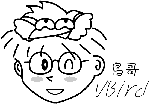 |
 sed е·Ҙе…·з®Җд»Ӣ sed е·Ҙе…·з®Җд»Ӣ
еңЁдәҶи§ЈдәҶдёҖдәӣжӯЈи§„иЎЁзӨәжі•зҡ„еҹәзЎҖеә”з”Ёд№ӢеҗҺпјҢеҶҚжқҘе‘ўпјҹе‘өе‘өпҪһдёӨдёӘдёңиҘҝеҸҜд»ҘзҺ©дёҖзҺ©зҡ„пјҢйӮЈе°ұжҳҜ sed и·ҹ awk дәҶпјҒ
иҝҷдёӨдёӘ家дјҷеҸҜжҳҜзӣёеҪ“зҡ„жңүз”Ёзҡ„е•ҠпјҒдёҫдҫӢжқҘиҜҙпјҢйёҹе“ҘеҶҷзҡ„ logfile.sh еҲҶжһҗзҷ»еҪ•ж–Ү件зҡ„е°ҸзЁӢеәҸпјҢ
з»қеӨ§йғЁеҲҶеҲҶжһҗе…ій”®иҜҚзҡ„еҸ–з”ЁгҖҒз»ҹи®ЎзӯүзӯүпјҢе°ұжҳҜз”ЁиҝҷдёӨдёӘе®қиҙқиӣӢжқҘеё®жҲ‘е®ҢжҲҗзҡ„пјҒ
йӮЈд№ҲдҪ иҜҙпјҢиҰҒдёҚиҰҒзҺ©дёҖзҺ©е•ҠпјҹпјҒ ^_^
жҲ‘们е…ҲжқҘи°ҲдёҖи°Ҳ sed еҘҪдәҶпјҢеҹәжң¬дёҠпјҢ sed еҸҜд»ҘеҲҶжһҗ Standard Input (STDIN) зҡ„ж•°жҚ®пјҢ
然еҗҺе°Ҷж•°жҚ®з»ҸиҝҮеӨ„зҗҶеҗҺпјҢеҶҚе°Ҷд»–иҫ“еҮәеҲ° standrad out (STDOUT) зҡ„дёҖдёӘе·Ҙе…·гҖӮ
иҮідәҺеӨ„зҗҶе‘ўпјҹеҸҜд»ҘиҝӣиЎҢеҸ–д»ЈгҖҒеҲ йҷӨгҖҒж–°еўһгҖҒж’·еҸ–зү№е®ҡиЎҢзӯүзӯүзҡ„еҠҹиғҪе‘ўпјҒеҫҲдёҚй”ҷеҗ§пҪһ
жҲ‘们е…ҲжқҘдәҶи§ЈдёҖдёӢ sed зҡ„з”Ёжі•пјҢеҶҚжқҘиҒҠд»–зҡ„з”ЁйҖ”еҘҪдәҶпјҒ
[root@linux ~]# sed [-nefr] [еҠЁдҪң]
еҸӮж•°пјҡ
-n пјҡдҪҝз”Ёе®үйқҷ(silent)жЁЎејҸгҖӮеңЁдёҖиҲ¬ sed зҡ„з”Ёжі•дёӯпјҢжүҖжңүжқҘиҮӘ STDIN
зҡ„ж•°жҚ®дёҖиҲ¬йғҪдјҡиў«еҲ—еҮәеҲ°еұҸ幕дёҠгҖӮдҪҶеҰӮжһңеҠ дёҠ -n еҸӮж•°еҗҺпјҢеҲҷеҸӘжңүз»ҸиҝҮ
sed зү№ж®ҠеӨ„зҗҶзҡ„йӮЈдёҖиЎҢ(жҲ–иҖ…еҠЁдҪң)жүҚдјҡиў«еҲ—еҮәжқҘгҖӮ
-e пјҡзӣҙжҺҘеңЁжҢҮд»ӨеҲ—жЁЎејҸдёҠиҝӣиЎҢ sed зҡ„еҠЁдҪңзј–иҫ‘пјӣ
-f пјҡзӣҙжҺҘе°Ҷ sed зҡ„еҠЁдҪңеҶҷеңЁдёҖдёӘжЎЈжЎҲеҶ…пјҢ -f filename еҲҷеҸҜд»Ҙжү§иЎҢ filename еҶ…зҡ„
sed еҠЁдҪңпјӣ
-r пјҡsed зҡ„еҠЁдҪңж”ҜжҢҒзҡ„жҳҜ延伸еһӢжӯЈи§„иЎЁзӨәжі•зҡ„иҜӯжі•гҖӮ(йў„и®ҫжҳҜеҹәзЎҖжӯЈи§„иЎЁзӨәжі•иҜӯжі•)
-i пјҡзӣҙжҺҘдҝ®ж”№иҜ»еҸ–зҡ„жЎЈжЎҲеҶ…е®№пјҢиҖҢдёҚжҳҜз”ұеұҸ幕иҫ“еҮәгҖӮ
еҠЁдҪңиҜҙжҳҺпјҡ [n1[,n2]]function
n1, n2 пјҡдёҚи§Ғеҫ—дјҡеӯҳеңЁпјҢдёҖиҲ¬д»ЈиЎЁгҖҺйҖүжӢ©иҝӣиЎҢеҠЁдҪңзҡ„иЎҢж•°гҖҸпјҢдёҫдҫӢжқҘиҜҙпјҢеҰӮжһңжҲ‘зҡ„еҠЁдҪң
жҳҜйңҖиҰҒеңЁ 10 еҲ° 20 иЎҢд№Ӣй—ҙиҝӣиЎҢзҡ„пјҢеҲҷгҖҺ 10,20[еҠЁдҪңиЎҢдёә] гҖҸ
function жңүеә•дёӢиҝҷдәӣе’ҡе’ҡпјҡ
a пјҡж–°еўһпјҢ a зҡ„еҗҺйқўеҸҜд»ҘжҺҘеӯ—з¬ҰдёІпјҢиҖҢиҝҷдәӣеӯ—з¬ҰдёІдјҡеңЁж–°зҡ„дёҖиЎҢеҮәзҺ°(зӣ®еүҚзҡ„дёӢдёҖиЎҢ)пҪһ
c пјҡеҸ–д»ЈпјҢ c зҡ„еҗҺйқўеҸҜд»ҘжҺҘеӯ—з¬ҰдёІпјҢиҝҷдәӣеӯ—з¬ҰдёІеҸҜд»ҘеҸ–д»Ј n1,n2 д№Ӣй—ҙзҡ„иЎҢпјҒ
d пјҡеҲ йҷӨпјҢеӣ дёәжҳҜеҲ йҷӨе•ҠпјҢжүҖд»Ҙ d еҗҺйқўйҖҡеёёдёҚжҺҘд»»дҪ•е’ҡе’ҡпјӣ
i пјҡжҸ’е…ҘпјҢ i зҡ„еҗҺйқўеҸҜд»ҘжҺҘеӯ—з¬ҰдёІпјҢиҖҢиҝҷдәӣеӯ—з¬ҰдёІдјҡеңЁж–°зҡ„дёҖиЎҢеҮәзҺ°(зӣ®еүҚзҡ„дёҠдёҖиЎҢ)пјӣ
p пјҡжү“еҚ°пјҢдәҰеҚіе°ҶжҹҗдёӘйҖүжӢ©зҡ„ж•°жҚ®еҚ°еҮәгҖӮйҖҡеёё p дјҡдёҺеҸӮж•° sed -n дёҖиө·иҝҗдҪңпҪһ
s пјҡеҸ–д»ЈпјҢеҸҜд»ҘзӣҙжҺҘиҝӣиЎҢеҸ–д»Јзҡ„е·ҘдҪңе“©пјҒйҖҡеёёиҝҷдёӘ s зҡ„еҠЁдҪңеҸҜд»Ҙжҗӯй…Қ
жӯЈи§„иЎЁзӨәжі•пјҒдҫӢеҰӮ 1,20s/old/new/g е°ұжҳҜе•ҰпјҒ
иҢғдҫӢпјҡ
иҢғдҫӢдёҖпјҡе°Ҷ /etc/passwd зҡ„еҶ…е®№еҲ—еҮәпјҢ并且жҲ‘йңҖиҰҒжү“еҚ°иЎҢеҸ·пјҢеҗҢж—¶пјҢиҜ·е°Ҷ第 2~5 иЎҢеҲ йҷӨпјҒ
[root@linux ~]# nl /etc/passwd | sed '2,5d'
1 root:x:0:0:root:/root:/bin/bash
6 sync:x:5:0:sync:/sbin:/bin/sync
7 shutdown:x:6:0:shutdown:/sbin:/sbin/shutdown
.....(еҗҺйқўзңҒз•Ҙ).....
# зңӢеҲ°дәҶеҗ§пјҹеӣ дёә 2-5 иЎҢз»ҷд»–еҲ йҷӨдәҶпјҢжүҖд»ҘжҳҫзӨәзҡ„ж•°жҚ®дёӯпјҢе°ұжІЎжңү 2-5 иЎҢе•°пҪһ
# еҸҰеӨ–пјҢжіЁж„ҸдёҖдёӢпјҢеҺҹжң¬еә”иҜҘжҳҜиҰҒдёӢиҫҫ sed -e жүҚеҜ№пјҢжІЎжңү -e д№ҹиЎҢе•ҰпјҒ
# еҗҢж—¶д№ҹиҰҒжіЁж„Ҹзҡ„жҳҜпјҢ sed еҗҺйқўжҺҘзҡ„еҠЁдҪңпјҢиҜ·еҠЎеҝ…д»Ҙ '' дёӨдёӘеҚ•еј•еҸ·жӢ¬дҪҸе–”пјҒ
# иҖҢпјҢеҰӮжһңеҸӘиҰҒеҲ йҷӨ第 2 иЎҢпјҢеҸҜд»ҘдҪҝз”Ё nl /etc/passwd | sed '2d' жқҘиҫҫжҲҗпјҢ
# иҮідәҺ第 3 еҲ°жңҖеҗҺдёҖиЎҢпјҢеҲҷжҳҜ nl /etc/passwd | sed '3,$d' зҡ„е•ҰпјҒ
иҢғдҫӢдәҢпјҡжүҝдёҠйўҳпјҢеңЁз¬¬дәҢиЎҢеҗҺ(дәҰеҚіжҳҜеҠ еңЁз¬¬дёүиЎҢ)еҠ дёҠгҖҺdrink tea?гҖҸеӯ—ж ·пјҒ
[root@linux ~]# nl /etc/passwd | sed '2a drink tea'
1 root:x:0:0:root:/root:/bin/bash
2 bin:x:1:1:bin:/bin:/sbin/nologin
drink tea
3 daemon:x:2:2:daemon:/sbin:/sbin/nologin
# еҳҝеҳҝпјҒеңЁ a еҗҺйқўеҠ дёҠзҡ„еӯ—з¬ҰдёІе°ұе·Іе°ҶеҮәзҺ°еңЁз¬¬дәҢиЎҢеҗҺйқўе•°пјҒйӮЈеҰӮжһңжҳҜиҰҒеңЁз¬¬дәҢиЎҢеүҚе‘ўпјҹ
# nl /etc/passwd | sed '2i drink tea' е°ұеҜ№е•ҰпјҒ
иҢғдҫӢдёүпјҡеңЁз¬¬дәҢиЎҢеҗҺйқўеҠ е…ҘдёӨиЎҢеӯ—пјҢдҫӢеҰӮгҖҺDrink tea or .....гҖҸгҖҺdrink beer?гҖҸ
[root@linux ~]# nl /etc/passwd | sed '2a Drink tea or ......\
> drink beer ?'
1 root:x:0:0:root:/root:/bin/bash
2 bin:x:1:1:bin:/bin:/sbin/nologin
Drink tea or ......
drink beer ?
3 daemon:x:2:2:daemon:/sbin:/sbin/nologin
# иҝҷдёӘиҢғдҫӢзҡ„йҮҚзӮ№жҳҜпјҢжҲ‘们еҸҜд»Ҙж–°еўһдёҚеҸӘдёҖиЎҢе–”пјҒеҸҜд»Ҙж–°еўһеҘҪеҮ иЎҢпҪһ
# дҪҶжҳҜжҜҸдёҖиЎҢд№Ӣй—ҙйғҪеҝ…йЎ»иҰҒд»ҘеҸҚж–ңзәҝ \ жқҘиҝӣиЎҢж–°иЎҢзҡ„еўһеҠ е–”пјҒжүҖд»ҘпјҢдёҠйқўзҡ„дҫӢеӯҗдёӯпјҢ
# жҲ‘们еҸҜд»ҘеҸ‘зҺ°еңЁз¬¬дёҖиЎҢзҡ„жңҖеҗҺйқўе°ұжңү \ еӯҳеңЁе•ҰпјҒйӮЈжҳҜдёҖе®ҡиҰҒзҡ„е–”пјҒ
иҢғдҫӢеӣӣпјҡжҲ‘жғіе°Ҷ第2-5иЎҢзҡ„еҶ…е®№еҸ–д»ЈжҲҗдёәгҖҺNo 2-5 numberгҖҸе‘ўпјҹ
[root@linux ~]# nl /etc/passwd | sed '2,5c No 2-5 number'
1 root:x:0:0:root:/root:/bin/bash
No 2-5 number
6 sync:x:5:0:sync:/sbin:/bin/sync
# жІЎжңүдәҶ 2-5 иЎҢпјҢеҳҝеҳҝеҳҝеҳҝпјҒжҲ‘们иҰҒзҡ„ж•°жҚ®е°ұеҮәзҺ°е•ҰпјҒ
иҢғдҫӢдә”пјҡд»…еҲ—еҮә第 5-7 иЎҢ
[root@linux ~]# nl /etc/passwd | sed -n '5,7p'
5 lp:x:4:7:lp:/var/spool/lpd:/sbin/nologin
6 sync:x:5:0:sync:/sbin:/bin/sync
7 shutdown:x:6:0:shutdown:/sbin:/sbin/shutdown
# дёәд»Җд№ҲиҰҒеҠ -n зҡ„еҸӮж•°е‘ўпјҹжӮЁеҸҜд»ҘиҮӘиЎҢдёӢиҫҫ sed '5,7p' е°ұзҹҘйҒ“дәҶпјҒ(5-7иЎҢдјҡйҮҚеӨҚиҫ“еҮә)
# жңүжІЎжңүеҠ дёҠ -n зҡ„еҸӮж•°ж—¶пјҢиҫ“еҮәзҡ„ж•°жҚ®еҸҜжҳҜе·®еҫҲеӨҡзҡ„е–”пјҒ
иҢғдҫӢе…ӯпјҡжҲ‘们еҸҜд»ҘдҪҝз”Ё ifconfig жқҘеҲ—еҮә IP пјҢиӢҘд»…иҰҒ eth0 зҡ„ IP ж—¶пјҹ
[root@linux ~]# ifconfig eth0
eth0 Link encap:Ethernet HWaddr 00:51:FD:52:9A:CA
inet addr:192.168.1.12 Bcast:192.168.1.255 Mask:255.255.255.0
inet6 addr: fe80::250:fcff:fe22:9acb/64 Scope:Link
UP BROADCAST RUNNING MULTICAST MTU:1500 Metric:1
.....(д»ҘдёӢзңҒз•Ҙ).....
# е…¶е®һпјҢжҲ‘们иҰҒзҡ„еҸӘжҳҜйӮЈдёӘ inet addr:..йӮЈдёҖиЎҢиҖҢе·ІпјҢжүҖд»Ҙе•°пјҢеҲ©з”Ё grep дёҺ sed жқҘжҚү
[root@linux ~]# ifconfig eth0 | grep 'inet ' | sed 's/^.*addr://g' | \
> sed 's/Bcast.*$//g'
# жӮЁеҸҜд»Ҙе°ҶжҜҸдёӘз®Ўзәҝ (|) зҡ„иҝҮзЁӢйғҪеҲҶејҖжқҘжү§иЎҢпјҢе°ұдјҡжҷ“еҫ—еҺҹеӣ е•°пјҒ
# еҺ»еӨҙеҺ»е°ҫд№ӢеҗҺпјҢе°ұдјҡеҫ—еҲ°жҲ‘们жүҖйңҖиҰҒзҡ„ IP дәҰеҚіжҳҜ 192.168.1.12 е•°пҪһ
иҢғдҫӢдёғпјҡе°Ҷ /etc/man.config жЎЈжЎҲзҡ„еҶ…е®№дёӯпјҢжңү MAN зҡ„и®ҫе®ҡе°ұеҸ–еҮәжқҘпјҢдҪҶдёҚиҰҒиҜҙжҳҺеҶ…е®№гҖӮ
[root@linux ~]# cat /etc/man.config | grep 'MAN'| sed 's/#.*$//g' | \
> sed '/^$/d'
# жҜҸдёҖиЎҢеҪ“дёӯпјҢиӢҘжңү # иЎЁзӨәиҜҘиЎҢдёәжү№жіЁпјҢдҪҶжҳҜиҰҒжіЁж„Ҹзҡ„жҳҜпјҢжңүж—¶еҖҷпјҢ
# жү№жіЁе№¶дёҚжҳҜеҶҷеңЁз¬¬дёҖдёӘеӯ—з¬ҰпјҢдәҰеҚіжҳҜеҶҷеңЁжҹҗдёӘжҢҮд»ӨеҗҺж–№пјҢеҰӮеә•дёӢзҡ„жЁЎж ·пјҡ
# гҖҺshutdown -h now # иҝҷдёӘжҳҜе…іжңәзҡ„жҢҮд»ӨгҖҸпјҢжү№жіЁ # е°ұеңЁжҢҮд»Өзҡ„еҗҺж–№дәҶгҖӮ
# еӣ жӯӨпјҢжҲ‘们жүҚдјҡдҪҝз”ЁеҲ°е°Ҷ #.*$ иҝҷдёӘжӯЈи§„иЎЁзӨәжі•пјҒ
иҢғдҫӢе…«пјҡеҲ©з”Ё sed зӣҙжҺҘеңЁ ~/.bashrc жңҖеҗҺдёҖиЎҢеҠ е…ҘгҖҺ# This is a testгҖҸ
[root@linux ~]# sed -i '$a # This is a test' ~/.bashrc
# дёҠеӨҙзҡ„ -i еҸӮж•°еҸҜд»Ҙи®©дҪ зҡ„ sed зӣҙжҺҘеҺ»дҝ®ж”№еҗҺйқўжҺҘзҡ„жЎЈжЎҲеҶ…е®№е–”пјҒиҖҢдёҚжҳҜз”ұеұҸ幕иҫ“еҮәгҖӮ
# иҮідәҺйӮЈдёӘ $a еҲҷд»ЈиЎЁжңҖеҗҺдёҖиЎҢжүҚж–°еўһзҡ„ж„ҸжҖқгҖӮ
|
жҖ»д№ӢпјҢиҝҷдёӘ sed дёҚй”ҷз”Ёе•ҰпјҒиҖҢдё”еҫҲеӨҡзҡ„ shell script йғҪдјҡдҪҝз”ЁеҲ°иҝҷдёӘжҢҮд»Өзҡ„еҠҹиғҪпҪһ
sed еҸҜд»Ҙеё®еҠ©зі»з»ҹз®ЎзҗҶе‘ҳз®ЎзҗҶеҘҪж—Ҙеёёзҡ„е·ҘдҪңе–”пјҒиҰҒд»”з»Ҷзҡ„еӯҰд№ е‘ўпјҒ
 awk е·Ҙе…·з®Җд»Ӣ awk е·Ҙе…·з®Җд»Ӣ
зӣёиҫғдәҺ sed еёёеёёдҪңз”ЁдәҺдёҖж•ҙдёӘиЎҢзҡ„еӨ„зҗҶпјҢ awk еҲҷжҜ”иҫғеҖҫеҗ‘дәҺдёҖиЎҢеҪ“дёӯеҲҶжҲҗж•°дёӘгҖҺеӯ—ж®өгҖҸжқҘеӨ„зҗҶгҖӮ
еӣ жӯӨпјҢawk зӣёеҪ“зҡ„йҖӮеҗҲеӨ„зҗҶе°ҸеһӢзҡ„ж•°жҚ®ж•°жҚ®еӨ„зҗҶе‘ўпјҒawk йҖҡеёёиҝҗдҪңзҡ„жЁЎејҸжҳҜиҝҷж ·зҡ„пјҡ
[root@linux ~]# awk 'жқЎд»¶зұ»еһӢ1{еҠЁдҪң1} жқЎд»¶зұ»еһӢ2{еҠЁдҪң2} ...' filename
|
awk еҸҜд»ҘеӨ„зҗҶеҗҺз»ӯжҺҘзҡ„жЎЈжЎҲпјҢд№ҹеҸҜд»ҘиҜ»еҸ–жқҘиҮӘеүҚдёӘжҢҮд»Өзҡ„ standard output гҖӮ
дҪҶеҰӮеүҚйқўиҜҙзҡ„пјҢ awk дё»иҰҒжҳҜеӨ„зҗҶгҖҺжҜҸдёҖиЎҢзҡ„еӯ—ж®өеҶ…зҡ„ж•°жҚ®гҖҸпјҢиҖҢйў„и®ҫзҡ„гҖҺеӯ—ж®өзҡ„еҲҶйҡ”з¬Ұдёә
"з©әж јй”®" жҲ– "[tab]й”®" гҖҸпјҒдёҫдҫӢжқҘиҜҙпјҢжҲ‘们用 last еҸҜд»Ҙе°Ҷзҷ»е…ҘиҖ…зҡ„ж•°жҚ®еҸ–еҮәжқҘпјҢ
з»“жһңеҰӮдёӢжүҖзӨәпјҡ
[root@linux ~]# last
dmtsai pts/0 192.168.1.12 Mon Aug 22 09:40 still logged in
root tty1 Mon Aug 15 11:38 - 11:39 (00:01)
reboot system boot 2.6.11 Sun Aug 14 18:18 (7+15:41)
dmtsai pts/0 192.168.1.12 Fri Aug 12 12:07 - 12:08 (00:01)
|
иӢҘжҲ‘жғіиҰҒеҸ–еҮәиҙҰеҸ·дёҺзҷ»е…ҘиҖ…зҡ„ IP пјҢдё”иҙҰеҸ·дёҺ IP д№Ӣй—ҙд»Ҙ [tab] йҡ”ејҖпјҢеҲҷдјҡеҸҳжҲҗиҝҷж ·пјҡ
[root@linux ~]# last | awk '{print $1 "\t" $3}'
dmtsai 192.168.1.12
root Mon
reboot boot
dmtsai 192.168.1.12
|
еӣ дёәдёҚи®әе“ӘдёҖиЎҢжҲ‘йғҪиҰҒеӨ„зҗҶпјҢеӣ жӯӨпјҢе°ұдёҚйңҖиҰҒжңү "жқЎд»¶зұ»еһӢ" зҡ„йҷҗеҲ¶пјҒжҲ‘жүҖжғіиҰҒзҡ„жҳҜ第дёҖж Ҹд»ҘеҸҠ第дёүж ҸпјҢ
дҪҶжҳҜпјҢ第дәҢиЎҢеҸҠ第дёүиЎҢзҡ„еҶ…е®№жҖӘжҖӘзҡ„пҪһиҝҷжҳҜеӣ дёәж•°жҚ®ж јејҸзҡ„й—®йўҳе•ҠпјҒжүҖд»Ҙе•°пҪһдҪҝз”Ё awk
зҡ„ж—¶еҖҷпјҢиҜ·е…ҲзЎ®и®ӨдёҖдёӢжӮЁзҡ„ж•°жҚ®еҪ“дёӯпјҢеҰӮжһңжҳҜиҝһз»ӯжҖ§зҡ„ж•°жҚ®пјҢиҜ·дёҚиҰҒжңүз©әж јжҲ– [tab]
еңЁеҶ…пјҢеҗҰеҲҷпјҢе°ұдјҡеғҸиҝҷдёӘдҫӢеӯҗиҝҷж ·пјҢдјҡеҸ‘з”ҹиҜҜеҲӨе–”пјҒ
еҸҰеӨ–пјҢз”ұдёҠйқўиҝҷдёӘдҫӢеӯҗжӮЁд№ҹдјҡзҹҘйҒ“пјҢеңЁжҜҸдёҖиЎҢзҡ„жҜҸдёӘеӯ—ж®өйғҪжҳҜжңүеҸҳйҮҸеҗҚз§°зҡ„пјҢйӮЈе°ұжҳҜ $1, $2...
зӯүеҸҳйҮҸеҗҚз§°пјҢд»ҘдёҠйқўзҡ„дҫӢеӯҗжқҘиҜҙпјҢ dmtsai жҳҜ $1 пјҢеӣ дёәд»–жҳҜ第дёҖж ҸеҳӣпјҒиҮідәҺ 192.168.1.12 жҳҜ第дёүж ҸпјҢ
жүҖд»Ҙд»–е°ұжҳҜ $3 е•ҰпјҒеҗҺйқўд»ҘжӯӨзұ»жҺЁпҪһе‘өе‘өпјҒиҝҳжңүдёӘеҸҳж•°е–”пјҒйӮЈе°ұжҳҜ $0 пјҢ$0 д»ЈиЎЁгҖҺдёҖж•ҙеҲ—иө„ж–ҷгҖҸзҡ„ж„ҸжҖқпҪһ
д»ҘдёҠйқўзҡ„дҫӢеӯҗжқҘиҜҙпјҢ第дёҖиЎҢзҡ„ $0 д»ЈиЎЁзҡ„е°ұжҳҜгҖҺdmtsai pts/0.... гҖҸйӮЈдёҖиЎҢе•ҠпјҒ
з”ұжӯӨеҸҜзҹҘпјҢеҲҡеҲҡдёҠйқўеӣӣиЎҢеҪ“дёӯпјҢж•ҙдёӘ awk зҡ„еӨ„зҗҶжөҒзЁӢжҳҜпјҡ
- иҜ»е…Ҙ第дёҖиЎҢпјҢ并е°Ҷ第дёҖиЎҢзҡ„иө„ж–ҷеЎ«е…Ҙ $0, $1, $2.... зӯүеҸҳж•°еҪ“дёӯпјӣ
- дҫқжҚ® "жқЎд»¶зұ»еһӢ" зҡ„йҷҗеҲ¶пјҢеҲӨж–ӯжҳҜеҗҰйңҖиҰҒиҝӣиЎҢеҗҺйқўзҡ„ "еҠЁдҪң"пјӣ
- еҒҡе®ҢжүҖжңүзҡ„еҠЁдҪңдёҺжқЎд»¶зұ»еһӢпјӣ
- иӢҘиҝҳжңүеҗҺз»ӯзҡ„гҖҺиЎҢгҖҸзҡ„ж•°жҚ®пјҢеҲҷйҮҚеӨҚдёҠйқў 1~3 зҡ„жӯҘйӘӨпјҢзӣҙеҲ°жүҖжңүзҡ„ж•°жҚ®йғҪиҜ»е®ҢдёәжӯўгҖӮ
з»ҸиҝҮиҝҷж ·зҡ„жӯҘйӘӨпјҢжӮЁдјҡжҷ“еҫ—пјҢ awk жҳҜгҖҺ д»ҘиЎҢдёәдёҖж¬ЎеӨ„зҗҶзҡ„еҚ•дҪҚгҖҸпјҢ
иҖҢгҖҺ д»Ҙеӯ—ж®өдёәжңҖе°Ҹзҡ„еӨ„зҗҶеҚ•дҪҚгҖҸгҖӮеҘҪдәҶпјҢйӮЈд№Ҳ awk
жҖҺд№ҲзҹҘйҒ“жҲ‘еҲ°еә•иҝҷдёӘж•°жҚ®жңүеҮ иЎҢпјҹжңүеҮ ж Ҹе‘ўпјҹиҝҷе°ұйңҖиҰҒ awk зҡ„еҶ…е»әеҸҳйҮҸзҡ„её®еҝҷе•ҰпҪһ
| еҸҳйҮҸеҗҚз§° | д»ЈиЎЁж„Ҹд№ү |
| NF | жҜҸдёҖиЎҢ ($0) жӢҘжңүзҡ„еӯ—ж®өжҖ»ж•° |
| NR | зӣ®еүҚ awk жүҖеӨ„зҗҶзҡ„жҳҜгҖҺ第еҮ иЎҢгҖҸж•°жҚ® |
| FS | зӣ®еүҚзҡ„еҲҶйҡ”еӯ—з¬ҰпјҢйў„и®ҫжҳҜз©әж јй”® |
жҲ‘们继з»ӯд»ҘдёҠйқўдҫӢеӯҗжқҘеҒҡиҜҙжҳҺпјҢеҰӮжһңжҲ‘жғіиҰҒеҲ—еҮәжҜҸдёҖиЎҢзҡ„иҙҰеҸ·пјҢ并且еҲ—еҮәзӣ®еүҚеӨ„зҗҶзҡ„иЎҢж•°пјҢ
并且иҜҙжҳҺпјҢиҜҘиЎҢжңүеӨҡе°‘еӯ—ж®өпјҢеҲҷеҸҜд»Ҙиҝҷж · ( жіЁж„ҸпјҢ awk еҗҺз»ӯзҡ„жүҖжңүеҠЁдҪңд»Ҙ ' жӢ¬дҪҸпјҢ
жүҖд»ҘпјҢеҶ…е®№еҰӮжһңжғіиҰҒд»Ҙ print жү“еҚ°ж—¶пјҢи®°еҫ—пјҢйқһеҸҳйҮҸзҡ„ж–Үеӯ—йғЁеҲҶпјҢеҢ…еҗ«дёҠдёҖе°ҸиҠӮ
printf жҸҗеҲ°зҡ„ж јејҸдёӯпјҢйғҪйңҖиҰҒдҪҝз”ЁеҸҢеј•еҸ·жқҘе®ҡд№үеҮәжқҘе–”пјҒ)
[root@linux ~]# last | awk '{print $1 "\t lines: " NR "\t columes: " NF}'
dmtsai lines: 1 columes: 10
root lines: 2 columes: 9
reboot lines: 3 columes: 9
dmtsai lines: 4 columes: 10
|
иҝҷж ·еҸҜд»ҘдәҶи§Ј NR дёҺ NF зҡ„е·®еҲ«дәҶеҗ§пјҹеҘҪдәҶпјҢеә•дёӢжқҘи°ҲдёҖи°ҲжүҖи°“зҡ„ "жқЎд»¶зұ»еһӢ" дәҶеҗ§пјҒ
 awk зҡ„йҖ»иҫ‘иҝҗз®—еӯ—з¬Ұ awk зҡ„йҖ»иҫ‘иҝҗз®—еӯ—з¬Ұ
既然жңүйңҖиҰҒз”ЁеҲ° "жқЎд»¶" зҡ„зұ»еҲ«пјҢиҮӘ然е°ұйңҖиҰҒдёҖдәӣйҖ»иҫ‘иҝҗз®—е•°пҪһдҫӢеҰӮеә•дёӢиҝҷдәӣпјҡ
| иҝҗз®—еҚ•е…ғ | д»ЈиЎЁж„Ҹд№ү |
| > | еӨ§дәҺ |
| < | е°ҸдәҺ |
| >= | еӨ§дәҺжҲ–зӯүдәҺ |
| <= | е°ҸдәҺжҲ–зӯүдәҺ |
| == | зӯүдәҺ |
| != | дёҚзӯүдәҺ |
еҖјеҫ—жіЁж„Ҹзҡ„жҳҜйӮЈдёӘ == зҡ„з¬ҰеҸ·пјҢеӣ дёәеңЁгҖҺйҖ»иҫ‘иҝҗз®—гҖҸдёҠйқўпјҢ
е°ұжҳҜжүҖи°“зҡ„еӨ§дәҺгҖҒе°ҸдәҺгҖҒзӯүдәҺзӯүзӯүзҡ„еҲӨж–ӯејҸдёҠйқўпјҢжҲ‘д»¬д№ жғҜдёҠжҳҜд»Ҙ ==
жқҘиЎЁзӨәпјҢиҖҢеҰӮжһңжҳҜзӣҙжҺҘз»ҷдәҲдёҖдёӘеҖјпјҢдҫӢеҰӮеҸҳйҮҸи®ҫе®ҡж—¶пјҢе°ұзӣҙжҺҘдҪҝз”Ё = иҖҢе·ІгҖӮ
еҘҪдәҶпјҢжҲ‘们е®һйҷ…жқҘиҝҗз”ЁдёҖдёӢйҖ»иҫ‘еҲӨж–ӯеҗ§пјҒдёҫдҫӢжқҘиҜҙпјҢеңЁ /etc/passwd еҪ“дёӯжҳҜд»ҘеҶ’еҸ· ":"
жқҘдҪңдёәеӯ—ж®өзҡ„еҲҶйҡ”пјҢйӮЈеҒҮи®ҫжҲ‘иҰҒжҹҘйҳ…пјҢ第дёүж Ҹе°ҸдәҺ 10 д»ҘдёӢзҡ„ж•°жҚ®пјҢ并且仅еҲ—еҮәиҙҰеҸ·дёҺ第дёүж ҸпјҢ
йӮЈд№ҲеҸҜд»Ҙиҝҷж ·еҒҡпјҡ
[root@linux ~]# cat /etc/passwd | \
> awk '{FS=":"} $3 < 10 {print $1 "\t " $3}'
root:x:0:0:root:/root:/bin/bash
bin 1
daemon 2
......(д»ҘдёӢзңҒз•Ҙ)......
|
жңүи¶Јеҗ§пјҒдёҚиҝҮпјҢжҖҺд№Ҳ第дёҖиЎҢжІЎжңүжӯЈзЎ®зҡ„жҳҫзӨәеҮәжқҘе‘ўпјҹиҝҷжҳҜеӣ дёәжҲ‘们иҜ»е…Ҙ第дёҖиЎҢзҡ„ж—¶еҖҷпјҢ
йӮЈдәӣеҸҳж•° $1, $2... йў„и®ҫиҝҳжҳҜд»Ҙз©әж јй”®дёәеҲҶйҡ”зҡ„пјҢжүҖд»ҘиҷҪ然жҲ‘们е®ҡд№үдәҶ FS=":" дәҶпјҢ
дҪҶжҳҜеҚҙд»…иғҪеңЁз¬¬дәҢиЎҢеҗҺжүҚејҖе§Ӣз”ҹж•ҲгҖӮйӮЈд№ҲжҖҺд№ҲеҠһе‘ўпјҹжҲ‘们еҸҜд»Ҙйў„е…Ҳи®ҫе®ҡ awk зҡ„еҸҳйҮҸе•ҠпјҒ
еҲ©з”Ё BEGIN иҝҷдёӘе…ій”®иҜҚе–”пјҒиҝҷж ·еҒҡпјҡ
[root@linux ~]# cat /etc/passwd | \
> awk 'BEGIN {FS=":"} $3 < 10 {print $1 "\t " $3}'
root 0
bin 1
daemon 2
......(д»ҘдёӢзңҒз•Ҙ)......
|
еҫҲжңүи¶Јеҗ§пјҒиҖҢйҷӨдәҶ BEGIN д№ӢеӨ–пјҢжҲ‘们иҝҳжңү END е‘ўпјҒеҸҰеӨ–пјҢеҰӮжһңиҰҒз”Ё awk
жқҘиҝӣиЎҢгҖҺи®Ўз®—еҠҹиғҪгҖҸе‘ўпјҹд»Ҙеә•дёӢзҡ„дҫӢеӯҗжқҘзңӢпјҢ
еҒҮи®ҫжҲ‘жңүдёҖдёӘи–Әиө„ж•°жҚ®иЎЁпјҢеҶ…е®№жҳҜиҝҷж ·зҡ„пјҡ
Name 1st 2nd 3th
VBird 23000 24000 25000
DMTsai 21000 20000 23000
Bird2 43000 42000 41000
|
еҰӮдҪ•её®жҲ‘и®Ўз®—жҜҸдёӘдәәзҡ„жҖ»йўқе‘ўпјҹиҖҢдё”жҲ‘иҝҳжғіиҰҒж јејҸеҢ–иҫ“еҮәе–”пјҒ
дҪ еҸҜд»Ҙе°ҶдёҠйқўзҡ„ж•°жҚ®еӮЁеӯҳжҲҗдёҖдёӘеҗҚз§°дёә pay.txt зҡ„жЎЈжЎҲпјҢеҲҷпјҡ
[root@linux ~]# cat pay.txt | \
> awk 'NR==1{printf "%10s %10s %10s %10s %10s\n",$1,$2,$3,$4,"Total" }
NR>=2{total = $2 + $3 + $4
printf "%10s %10d %10d %10d %10.2f\n", $1, $2, $3, $4, total}'
Name 1st 2nd 3th Total
VBird 23000 24000 25000 72000.00
DMTsai 21000 20000 23000 64000.00
Bird2 43000 42000 41000 126000.00
|
дёҠйқўзҡ„дҫӢеӯҗжңүеҮ дёӘйҮҚиҰҒдәӢйЎ№еә”иҜҘиҰҒе…ҲиҜҙжҳҺзҡ„пјҡ
- жүҖжңүзҡ„еҠЁдҪңпјҢдәҰеҚіеңЁ {} еҶ…зҡ„еҠЁдҪңпјҢеҰӮжһңжңүйңҖиҰҒеӨҡдёӘжҢҮд»Өиҫ…еҠ©ж—¶пјҢеҸҜеҲ©з”ЁеҲҶеҸ·гҖҺ;гҖҸй—ҙйҡ”пјҢ
жҲ–иҖ…зӣҙжҺҘд»Ҙ [Enter] жҢүй”®жқҘйҡ”ејҖжҜҸдёӘжҢҮд»ӨпјҢдҫӢеҰӮдёҠйқўзҡ„ NR>=2 еҗҺйқўжҺҘзҡ„еҠЁдҪңпјҢ
еҲ©з”Ё total = ... йӮЈдёӘжҢҮд»ӨжқҘжҢҮе®ҡеҠ жҖ»пјҢиҖҢеҗҺз»ӯеҲҷд»Ҙ printf жқҘж јејҸеҢ–иҫ“еҮәпјҒ
- йҖ»иҫ‘иҝҗз®—еҪ“дёӯпјҢеҰӮжһңжҳҜгҖҺзӯүдәҺгҖҸзҡ„жғ…еҶөпјҢеҲҷеҠЎеҝ…дҪҝз”ЁдёӨдёӘзӯүеҸ·гҖҺ==гҖҸпјҒ
- ж јејҸеҢ–иҫ“еҮәж—¶пјҢеңЁ printf зҡ„ж јејҸи®ҫе®ҡеҪ“дёӯпјҢеҠЎеҝ…еҠ дёҠ \n пјҢжүҚиғҪиҝӣиЎҢеҲҶиЎҢпјҒ
- дёҺ bash shell зҡ„еҸҳйҮҸдёҚеҗҢпјҢеңЁ awk еҪ“дёӯпјҢеҸҳйҮҸеҸҜд»ҘзӣҙжҺҘдҪҝз”ЁпјҢдёҚйңҖеҠ дёҠ $ з¬ҰеҸ·гҖӮ
еҲ©з”Ё awk иҝҷдёӘзҺ©ж„Ҹе„ҝпјҢе°ұеҸҜд»Ҙеё®жҲ‘们еӨ„зҗҶеҫҲеӨҡж—Ҙеёёе·ҘдҪңдәҶе‘ўпјҒзңҹжҳҜеҘҪз”Ёзҡ„еҫҲпҪһ
жӯӨеӨ–пјҢ awk зҡ„иҫ“еҮәж јејҸеҪ“дёӯпјҢеёёеёёдјҡд»Ҙ printf жқҘиҫ…еҠ©пјҢжүҖд»ҘпјҢ
жңҖеҘҪжӮЁеҜ№ printf д№ҹзЁҚеҫ®зҶҹжӮүдёҖдёӢжҜ”иҫғеҘҪе•ҰпјҒеҸҰеӨ–пјҢ awk зҡ„еҠЁдҪңеҶ… {} д№ҹжҳҜж”ҜжҢҒ if (жқЎд»¶) зҡ„е–”пјҒ
дёҫдҫӢжқҘиҜҙпјҢдёҠйқўзҡ„жҢҮд»ӨеҸҜд»Ҙдҝ®и®ўжҲҗдёәиҝҷж ·пјҡ
[root@linux ~]# cat pay.txt | \
> awk '{if(NR==1) printf "%10s %10s %10s %10s %10s\n",$1,$2,$3,$4,"Total"}
NR>=2{total = $2 + $3 + $4
printf "%10s %10d %10d %10d %10.2f\n", $1, $2, $3, $4, total}'
|
дҪ еҸҜд»Ҙд»”з»Ҷзҡ„жҜ”еҜ№дёҖдёӢдёҠйқўдёӨдёӘиҫ“е…Ҙжңүе•ҘдёҚеҗҢпҪһд»ҺдёӯеҺ»дәҶи§ЈдёӨз§ҚиҜӯжі•еҗ§пјҒ
жҲ‘дёӘдәәжҳҜжҜ”иҫғеҖҫеҗ‘дәҺдҪҝ用第дёҖз§ҚиҜӯжі•пјҢеӣ дёәдјҡжҜ”иҫғжңүз»ҹдёҖжҖ§е•ҠпјҒ ^_^
йҷӨжӯӨд№ӢеӨ–пјҢ awk иҝҳеҸҜд»Ҙеё®жҲ‘们иҝӣиЎҢеҫӘзҺҜи®Ўз®—е–”пјҒзңҹжҳҜзӣёеҪ“зҡ„еҘҪз”ЁпјҒ
дёҚиҝҮпјҢйӮЈеұһдәҺжҜ”иҫғиҝӣйҳ¶зҡ„еҚ•зӢ¬иҜҫзЁӢдәҶпјҢжҲ‘们иҝҷйҮҢе°ұдёҚеҶҚеӨҡеҠ д»Ӣз»ҚгҖӮеҰӮжһңжӮЁжңүе…ҙи¶Јзҡ„иҜқпјҢ
еҸҜд»ҘеҲ°дёӯз ”йҷўзҡ„зҪ‘з«ҷжҹҘиҜўе–”пјҡ http://phi.sinica.edu.tw/aspac/reports/94/94011/пјҢйёҹе“ҘиҝҷйҮҢд№ҹжңүдёҖд»Ҫ
pdf жЎЈзҡ„еӨҮд»Ҫпјҡ http://linux.vbird.org/linux_basic/0330regularex/awk.pdfгҖӮ
жӮЁеҸҜд»ҘиҮӘиЎҢеҸӮйҳ…дёҖдёӢиҜҘж–Үз« зҡ„еҶ…е®№пјҢйҮҢеӨҙеҸҜд»ҘеҘҪеҘҪзҡ„жҹҘйҳ…дёҖдёӢе…ідәҺж•°з»„дёҺеҫӘзҺҜж–№йқўзҡ„д»Ӣз»ҚпјҢ
жҲ‘и®ӨдёәиҜҘж–Үз« еҶҷзҡ„еҫҲжЈ’е–”пјҒиҜҘд»Ӣз»Қзҡ„йғҪд»Ӣз»ҚдәҶпјҒеҫҲеҘҪпҪһжҲ‘е–ңж¬ўпҪһ ^_^
 ж–Ү件数жҚ®жҜ”еҜ№дёҺжү“еҚ°зҡ„зӣёе…іеҠҹиғҪ ж–Ү件数жҚ®жҜ”еҜ№дёҺжү“еҚ°зҡ„зӣёе…іеҠҹиғҪ
жӯЈи§„иЎЁзӨәжі•жҳҜзӣёеҪ“жңүз”Ёзҡ„е·Ҙе…·пјҢеҪ“然пјҢйӮЈдёӘ sed иҝҳжңү awk д№ҹжҳҜеҫҲжЈ’зҡ„е·Ҙе…·зЁӢеәҸпјҢ
дёҚиҝҮпјҢйҷӨжӯӨд№ӢеӨ–пјҢжҲ‘们其е®һиҝҳжңүеҫҲеӨҡеҸҜд»ҘдҪҝз”Ёзҡ„е·ҘдҪңжқҘеӨ„зҗҶж–Ү件数жҚ®е–”пјҒ
дёҫдҫӢжқҘиҜҙпјҢеҒҮеҰӮжҲ‘жңүдёӨдёӘжЎЈжЎҲпјҢдёҖдёӘжЎЈжЎҲжҳҜеҺҹе§ӢжЎЈпјҢдёҖдёӘеҲҷжҳҜз»ҸиҝҮдёҖдәӣж—¶й—ҙзҙҜз§ҜеӨ„зҗҶеҗҺзҡ„жЎЈжЎҲпјҢ
жҲ‘жғіиҰҒзҹҘйҒ“иҝҷдёӨдёӘжЎЈжЎҲд№Ӣй—ҙзҡ„е·®еҲ«пјҢиҜҘеҰӮдҪ•иҝҗз”ЁжӯЈи§„иЎЁзӨәжі•пјҹе‘је‘јпҪһеҸҜиғҪиҰҒйҖҸиҝҮжүҖи°“зҡ„еҫӘзҺҜжқҘдёҖиЎҢдёҖиЎҢжҜ”еҜ№жЈҖжҹҘе‘ўпҪһ
дҪҶжҳҜпјҢжҲ‘们еҸҜд»ҘйҖҸиҝҮ Linux жҸҗдҫӣзҡ„ diff еҸҠ cmp жҢҮд»ӨжқҘиҝӣиЎҢжҜ”еҜ№еҚіеҸҜе–”пјҒеҫҲжЈ’зҡ„е•ҠпјҒ
 жЎЈжЎҲжҜ”еҜ№ жЎЈжЎҲжҜ”еҜ№
д»Җд№Ҳж—¶еҖҷдјҡз”ЁеҲ°жЎЈжЎҲзҡ„жҜ”еҜ№е•ҠпјҹйҖҡеёёжҳҜгҖҺеҗҢдёҖдёӘиҪҜ件еҢ…зҡ„дёҚеҗҢзүҲжң¬д№Ӣй—ҙпјҢжҜ”иҫғи®ҫе®ҡжЎЈдёҺеҺҹе§ӢжЎЈзҡ„е·®ејӮгҖҸпјҢ
жүҖд»Ҙе•°пјҢеҫҲеӨҡж—¶еҖҷжүҖи°“зҡ„жЎЈжЎҲжҜ”еҜ№пјҢйҖҡеёёжҳҜз”ЁеңЁ ASCII зәҜж–Үеӯ—ж–Ү件зҡ„жҜ”еҜ№дёҠзҡ„пјҒ
йӮЈд№ҲжҜ”еҜ№жЎЈжЎҲзҡ„жҢҮд»Өжңүе“ӘдәӣпјҹжңҖеёёи§Ғзҡ„е°ұжҳҜ diff е•°пјҒ
diff
diff е°ұжҳҜз”ЁеңЁжҜ”еҜ№дёӨдёӘжЎЈжЎҲд№Ӣй—ҙзҡ„е·®ејӮзҡ„пјҢдёҖиҲ¬жҳҜз”ЁеңЁ ASCII зәҜж–Үеӯ—ж–Ү件зҡ„жҜ”еҜ№дёҠгҖӮ
жҲ‘们е…Ҳйў„еӨ„зҗҶдёҖдёӢдёҖдёӘжЎЈжЎҲеҘҪдәҶгҖӮеҒҮи®ҫжҲ‘иҰҒе°Ҷ /etc/passwd зҡ„еҶ…е®№пјҢе°Ҷ第еӣӣиЎҢеҲ йҷӨпјҢ
第е…ӯиЎҢеҲҷеҸ–д»ЈжҲҗдёәгҖҺno six lineгҖҸпјҢж–°зҡ„жЎЈжЎҲж”ҫзҪ®еҲ° /tmp/test йҮҢйқўпјҢ
йӮЈд№Ҳеә”иҜҘжҖҺд№ҲеҒҡпјҹ
[root@linux ~]# mkdir -p /tmp/test
[root@linux ~]# cat /etc/passwd | \
> sed -e '4d' -e '6c no six line' > /tmp/test/passwd
# жіЁж„ҸдёҖдёӢпјҢ sed еҗҺйқўеҰӮжһңиҰҒжҺҘи¶…иҝҮдёӨдёӘд»ҘдёҠзҡ„еҠЁдҪңж—¶пјҢжҜҸдёӘеҠЁдҪңеүҚйқўеҫ—еҠ -e жүҚиЎҢпјҒ
|
жҺҘдёӢжқҘи®Ёи®әдёҖдёӢе…ідәҺ diff зҡ„з”Ёжі•еҗ§пјҒ
[root@linux ~]# diff [-bBi] from-file to-file
еҸӮж•°пјҡ
from-file пјҡдёҖдёӘжЎЈеҗҚпјҢдҪңдёәеҺҹе§ӢжҜ”еҜ№жЎЈжЎҲзҡ„жЎЈеҗҚпјӣ
to-file пјҡдёҖдёӘжЎЈеҗҚпјҢдҪңдёәзӣ®зҡ„жҜ”еҜ№жЎЈжЎҲзҡ„жЎЈеҗҚпјӣ
жіЁж„ҸпјҢfrom-file жҲ– to-file еҸҜд»Ҙ - еҸ–д»ЈпјҢйӮЈдёӘ - д»ЈиЎЁгҖҺStandard inputгҖҸд№Ӣж„ҸгҖӮ
-b пјҡеҝҪз•ҘдёҖиЎҢеҪ“дёӯпјҢд»…жңүеӨҡдёӘз©әзҷҪзҡ„е·®ејӮ(дҫӢеҰӮ "about me" дёҺ "about me" и§ҶдёәзӣёеҗҢ
-B пјҡеҝҪз•Ҙз©әзҷҪиЎҢзҡ„е·®ејӮгҖӮ
-i пјҡеҝҪз•ҘеӨ§е°ҸеҶҷзҡ„дёҚеҗҢгҖӮ
иҢғдҫӢпјҡ
иҢғдҫӢдёҖпјҡжҜ”еҜ№ /tmp/test/passwd дёҺ /etc/passwd зҡ„е·®ејӮпјҡ
[root@linux ~]# diff /etc/passwd /tmp/test/passwd
4d3 <==иҝҷйҮҢжҳҜиҜҙпјҢе·Ұиҫ№жЎЈжЎҲ(/etc/passwd)第еӣӣиЎҢиў«еҲ йҷӨ (d)
< adm:x:3:4:adm:/var/adm:/sbin/nologin
6c5 <==иҝҷйҮҢжҳҜиҜҙпјҢе·Ұиҫ№жЎЈжЎҲзҡ„第е…ӯиЎҢиў«еҸ–д»ЈжҲҗеҸіиҫ№жЎЈжЎҲ(/tmp/test/passwd)зҡ„第дә”иЎҢ
< sync:x:5:0:sync:/sbin:/bin/sync
---
> no six line
# еҫҲиҒӘжҳҺеҗ§пјҒз”Ё diff е°ұжҠҠжҲ‘们еҲҡеҲҡзҡ„еӨ„зҗҶз»ҷжҜ”еҜ№е®ҢжҜ•дәҶпјҒ
|
з”Ё diff жҜ”еҜ№жЎЈжЎҲзңҹзҡ„жҳҜеҫҲз®ҖеҚ•е–”пјҒеҸҰеӨ–пјҢ diff д№ҹеҸҜд»ҘжҜ”еҜ№ж•ҙдёӘзӣ®еҪ•дёӢзҡ„е·®ејӮе–”пјҒ
дёҫдҫӢжқҘиҜҙпјҢжҲ‘们е°ҶдёӨдёӘзӣ®еҪ•жҜ”еҜ№дёҖдёӢпјҡ
[root@linux ~]# diff /etc /tmp/test
......(еүҚйқўзңҒз•Ҙ).....
Only in /etc: paper.config
diff /etc/passwd /tmp/test/passwd
4d3
< adm:x:3:4:adm:/var/adm:/sbin/nologin
6c5
< sync:x:5:0:sync:/sbin:/bin/sync
---
> no six line
Only in /etc: passwd-
......(еҗҺйқўзңҒз•Ҙ).....
|
жҲ‘们зҡ„ diff еҫҲиҒӘжҳҺеҗ§пјҒиҝҳеҸҜд»ҘжҜ”еҜ№дёҚеҗҢзӣ®еҪ•дёӢзҡ„зӣёеҗҢж–Ү件еҗҚзҡ„еҶ…е®№пјҢ
иҝҷж ·зңҹзҡ„еҫҲж–№дҫҝе–”пҪһ
cmp
зӣёеҜ№дәҺ diff зҡ„е№ҝжіӣз”ЁйҖ”пјҢ cmp дјјд№Һе°ұз”Ёзҡ„жІЎжңүиҝҷд№ҲеӨҡдәҶпҪһ
cmp дё»иҰҒд№ҹжҳҜеңЁжҜ”еҜ№дёӨдёӘжЎЈжЎҲпјҢд»–дё»иҰҒеҲ©з”ЁгҖҺдҪҚгҖҸеҚ•дҪҚеҺ»жҜ”еҜ№пјҢеӣ жӯӨпјҢ
еҪ“然д№ҹеҸҜд»ҘжҜ”еҜ№ binary file е•°пҪһ(иҝҳжҳҜиҰҒеҶҚжҸҗйҶ’е–”пјҢ diff дё»иҰҒжҳҜд»ҘгҖҺиЎҢгҖҸдёәеҚ•дҪҚжҜ”еҜ№пјҢ
cmp еҲҷжҳҜд»ҘгҖҺдҪҚгҖҸдёәеҚ•дҪҚеҺ»жҜ”еҜ№пјҢиҝҷ并дёҚзӣёеҗҢпјҒ)
[root@linux ~]# cmp [-s] file1 file2
еҸӮж•°пјҡ
-s пјҡе°ҶжүҖжңүзҡ„дёҚеҗҢзӮ№зҡ„дҪҚеӨ„йғҪеҲ—еҮәжқҘгҖӮеӣ дёә cmp йў„и®ҫд»…дјҡиҫ“еҮә第дёҖдёӘеҸ‘зҺ°зҡ„дёҚеҗҢзӮ№гҖӮ
иҢғдҫӢпјҡ
иҢғдҫӢдёҖпјҡз”Ё cmp жҜ”иҫғдёҖдёӢ /etc/passwd дёҺ /tmp/test/passwd
[root@linux ~]# cmp /etc/passwd /tmp/test/passwd
/etc/passwd /tmp/test/passwd differ: byte 106, line 4
|
зңӢеҲ°дәҶеҗ—пјҹ第дёҖдёӘеҸ‘зҺ°зҡ„дёҚеҗҢзӮ№еңЁз¬¬еӣӣиЎҢпјҢиҖҢдё”дҪҚж•°жҳҜеңЁз¬¬ 106 дёӘдҪҚеӨ„пјҒ
иҝҷдёӘ cmp д№ҹеҸҜд»Ҙз”ЁжқҘжҜ”еҜ№ binary е•ҰпјҒ ^_^
patch
patch иҝҷдёӘжҢҮд»ӨдёҺ diff еҸҜжҳҜжңүеҜҶдёҚеҸҜеҲҶзҡ„е…ізі»е•ҠпјҒжҲ‘们еүҚйқўжҸҗеҲ°пјҢ
diff еҸҜд»Ҙз”ЁжқҘеҲҶиҫЁдёӨдёӘзүҲжң¬д№Ӣй—ҙзҡ„е·®ејӮпјҢдёҫдҫӢжқҘиҜҙпјҢеҲҡеҲҡжҲ‘们жүҖе»әз«Ӣзҡ„ /tmp/test/passwd
дёҺ /etc/passwd е°ұжҳҜдёӨдёӘдёҚеҗҢзүҲжң¬д№Ӣй—ҙзҡ„жЎЈжЎҲгҖӮйӮЈд№ҲпјҢеҰӮжһңиҰҒгҖҺеҚҮзә§гҖҸе‘ўпјҹ
е°ұжҳҜгҖҺе°Ҷж—§зҡ„жЎЈжЎҲеҚҮзә§жҲҗдёәж–°зҡ„жЎЈжЎҲгҖҸж—¶пјҢеә”иҜҘиҰҒжҖҺд№ҲеҒҡе‘ўпјҹ
дёҫдҫӢжқҘиҜҙпјҢжҲ‘们еҸҜд»Ҙиҝҷж ·еҒҡжөӢиҜ•пјҡ
[root@linux ~]# mkdir /tmp/old; cp /etc/passwd /tmp/old
[root@linux ~]# mkdir /tmp/new; cp /tmp/test/passwd /tmp/new
[root@linux ~]# cd /tmp ; diff -Naur old/ new/ > test.patch
|
жӯӨж—¶пјҢеңЁ /tmp/test.patch жЎЈжЎҲд№ӢдёӯпјҢе°ұи®°еҪ•дәҶж–°ж—§зҡ„жЎЈжЎҲд№Ӣй—ҙзҡ„е·®ејӮпјҢ
еҜ№дәҶпјҒжӮЁеҝ…йЎ»иҰҒдәҶи§Јзҡ„жҳҜпјҢз”Ё diff еҲ¶дҪңиҝҷдёӘжЎЈжЎҲж—¶пјҢж—§зҡ„жЎЈжЎҲеҝ…йЎ»жҳҜеңЁеүҚйқўпјҢдәҰеҚіжҳҜ
diff oldfile newfile жүҚиЎҢе–”пјҒжӯӨеӨ–пјҢж–°ж—§жЎЈжЎҲзҡ„гҖҺзӣёеҜ№зӣ®еҪ•дҪҚзҪ®гҖҸжңҖеҘҪд№ҹжҳҜдёҖж ·жҜ”иҫғеҘҪе–”пјҒ
OKпјҒйӮЈд№ҲеҰӮдҪ•е°Ҷж—§зҡ„еҶ…е®№ (/tmp/old/passwd) жӣҙж–°еҲ°ж–°зүҲ (/tmp/new/passwd) зҡ„еҶ…е®№е‘ўпјҹ
з®ҖеҚ•зҡ„иҜҙпјҢеҸҜд»Ҙз”Ёиҝҷж ·пјҡ
[root@linux ~]# patch -pN < patch_file
еҸӮж•°пјҡ
-p пјҡеҗҺйқўеҸҜд»ҘжҺҘгҖҺеҸ–ж¶ҲеҮ еұӮзӣ®еҪ•гҖҸзҡ„ж„ҸжҖқгҖӮ
иҢғдҫӢпјҡ
иҢғдҫӢдёҖпјҡе°ҶеҲҡеҲҡеҲ¶дҪңеҮәжқҘзҡ„ patch file з”ЁжқҘжӣҙж–°ж—§зүҲж•°жҚ®
[root@linux ~]# cd /tmp/old
[root@linux ~]# patch -p1 < /tmp/test.patch
patching file passwd
# дёәд»Җд№ҲиҝҷйҮҢдјҡдҪҝз”Ё -p1 е‘ўпјҹеӣ дёәжҲ‘们еңЁжҜ”еҜ№ж–°ж—§зүҲзҡ„ж•°жҚ®ж—¶пјҢжҳҜеңЁ /tmp еә•дёӢпјҢ
# иҖҢе®һйҷ…зҡ„ж•°жҚ®жҳҜеңЁ /tmp/old йҮҢйқўпјҢеӣ жӯӨпјҢеҪ“жҲ‘们иҝӣе…ҘеҲ° /tmp/old ж—¶пјҢ
# еҶҚжҹҘйҳ… /tmp/test.patch зҡ„第дёҖиЎҢеҰӮдёӢпјҡ
# diff -Naur old/passwd new/passwd (з”Ё head -n 1 /tmp/test.patch)
# еҸ‘зҺ°еҲ°пјҢжҲ‘们жүҖеңЁзҡ„зӣ®еҪ•е…¶е®һжҳҜ old йҮҢйқўпјҢжүҖд»ҘпјҢе°ұеҝ…йЎ»иҰҒеҮҸеҺ»дёҖеұӮзӣ®еҪ•гҖӮ
|
жӣҙиҜҰз»Ҷзҡ„ patch з”Ёжі•жҲ‘们дјҡеңЁеҗҺз»ӯзҡ„第дә”з« и·ҹеӨ§е®¶д»Ӣз»ҚпјҢ
иҝҷйҮҢд»…жҳҜд»Ӣз»Қз»ҷжӮЁпјҢе‘өе‘өпјҒжҲ‘们еҸҜд»ҘеҲ©з”Ё diff жқҘжҜ”еҜ№дёӨдёӘжЎЈжЎҲд№Ӣй—ҙзҡ„е·®ејӮпјҢ
жӣҙеҸҜиҝӣдёҖжӯҘеҲ©з”ЁиҝҷдёӘеҠҹиғҪжқҘеҲ¶дҪңдҝ®иЎҘжЎЈжЎҲ (patch file) пјҢи®©еӨ§е®¶жӣҙе®№жҳ“иҝӣиЎҢжҜ”еҜ№дёҺеҚҮзә§е‘ўпјҒ
еҫҲдёҚиө–еҗ§пјҒ ^_^
 жЎЈжЎҲжү“еҚ°еҮҶеӨҮпјҡ pr жЎЈжЎҲжү“еҚ°еҮҶеӨҮпјҡ pr
еҰӮжһңжӮЁжӣҫз»ҸдҪҝз”ЁиҝҮдёҖдәӣеӣҫеҪўжҺҘеҸЈзҡ„ж–Үеӯ—еӨ„зҗҶиҪҜ件зҡ„иҜқпјҢйӮЈд№ҲеҫҲе®№жҳ“еҸ‘зҺ°пјҢ
еҪ“жҲ‘们еңЁжү“еҚ°зҡ„ж—¶еҖҷпјҢеҸҜд»ҘеҗҢж—¶йҖүжӢ©дёҺи®ҫе®ҡжҜҸдёҖйЎөжү“еҚ°ж—¶зҡ„ж ҮеӨҙеҗ§пјҒ
д№ҹеҸҜд»Ҙи®ҫе®ҡйЎөз Ғе‘ўпјҒйӮЈд№ҲпјҢеҰӮжһңжҲ‘жҳҜеңЁ Linux еә•дёӢжү“еҚ°зәҜж–Үеӯ—ж–Ү件呢
еҸҜдёҚеҸҜд»Ҙе…·жңүж Үйўҳе•ҠпјҹеҸҜдёҚеҸҜд»ҘеҠ е…ҘйЎөз Ғе•Ҡпјҹе‘өе‘өпјҒеҪ“然еҸҜд»Ҙе•ҠпјҒ
дҪҝз”Ё pr е°ұиғҪеӨҹиҫҫеҲ°иҝҷдёӘеҠҹиғҪдәҶгҖӮдёҚиҝҮпјҢ pr зҡ„еҸӮж•°е®һеңЁеӨӘеӨҡдәҶпјҢ
жҲ‘д№ҹиҜҙдёҚе®ҢпјҢдёҖиҲ¬жқҘиҜҙпјҢжҲ‘йғҪд»…дҪҝз”ЁжңҖз®ҖеҚ•зҡ„ж–№ејҸжқҘеӨ„зҗҶиҖҢе·ІгҖӮ
дёҫдҫӢжқҘиҜҙпјҢеҰӮжһңжғіиҰҒжү“еҚ° /etc/man.config е‘ўпјҹ
[root@linux ~]# pr /etc/man.config
2003-02-10 23:20 /etc/man.config Page 1
#
# Generated automatically from man.conf.in by the
# configure script.
.....д»ҘдёӢзңҒз•Ҙ......
|
дёҠйқўзү№ж®Ҡеӯ—дҪ“йӮЈдёҖиЎҢе‘ўпјҢе…¶е®һе°ұжҳҜдҪҝз”Ё pr еӨ„зҗҶеҗҺжүҖйҖ жҲҗзҡ„ж Үйўҳе•ҰпҪһ
ж ҮйўҳдёӯдјҡжңүгҖҺжЎЈжЎҲж—¶й—ҙгҖҸгҖҒгҖҺжЎЈжЎҲжЎЈеҗҚгҖҸеҸҠгҖҺйЎөз ҒгҖҸдёүеӨ§йЎ№зӣ®гҖӮ
жӣҙеӨҡзҡ„ pr дҪҝз”ЁпјҢиҜ·еҸӮиҖғ pr зҡ„иҜҙжҳҺе•ҠпјҒ ^_^
 йҮҚзӮ№еӣһйЎҫ йҮҚзӮ№еӣһйЎҫ
- дҪҝз”Ё grep жҲ–е…¶е®ғе·Ҙе…·иҝӣиЎҢжӯЈи§„иЎЁзӨәжі•зҡ„еӯ—з¬ҰдёІжҜ”еҜ№ж—¶пјҢеӣ дёәзј–з Ғзҡ„й—®йўҳдјҡжңүдёҚеҗҢзҡ„зҠ¶жҖҒпјҢеӣ жӯӨпјҢ
жӮЁжңҖеҘҪе°Ҷ LANG еҸҠ LANGUAGE зӯүеҸҳйҮҸи®ҫе®ҡдёә C жҲ–иҖ…жҳҜ en зӯүиӢұж–ҮиҜӯзі»пјҒ
-
жӯЈи§„иЎЁзӨәжі• ( Regular Expression ) зҡ„з”ЁйҖ”дё»иҰҒжҳҜз”ЁжқҘеҒҡдёәгҖҺжҗңеҜ»гҖҸеӯ—з¬ҰдёІд№Ӣз”ЁпјҢиҝҳеҸҜд»Ҙз”ЁжқҘиҝҮж»Өзү№ж®Ҡи®ҜжҒҜзӯүз”ЁйҖ”пјӣ
-
з”ұдәҺдёҘи°ЁеәҰзҡ„дёҚеҗҢпјҢжӯЈи§„иЎЁзӨәжі•д№ӢдёҠиҝҳжңүжӣҙдёҘи°Ёзҡ„延伸жӯЈи§„иЎЁзӨәжі•пјӣ
-
жӯЈи§„иЎЁзӨәжі•зҡ„еӨ„зҗҶж–№ејҸпјҢз»ҸеёёжҳҜд»ҘгҖҺж•ҙиЎҢгҖҸжҲ–з§°дёәгҖҺж•ҙж®өгҖҸжқҘиҝӣиЎҢеӨ„зҗҶзҡ„пјӣ
-
grep дёҺ egrep еңЁжӯЈи§„иЎЁзӨәжі•йҮҢйқўжҳҜеҫҲеёёи§Ғзҡ„дёӨж”ҜзЁӢеәҸпјҢе…¶дёӯпјҢ egrep ж”ҜжҢҒжӣҙдёҘи°Ёзҡ„жӯЈи§„иЎЁзӨәжі•зҡ„иҜӯжі•пјӣ
 еҸӮиҖғиө„жәҗ еҸӮиҖғиө„жәҗ
 жң¬з« д№ йўҳз»ғд№ жң¬з« д№ йўҳз»ғд№
( иҰҒзңӢзӯ”жЎҲиҜ·е°Ҷйј ж Ү移еҠЁеҲ°гҖҺзӯ”пјҡгҖҸеә•дёӢзҡ„з©әзҷҪеӨ„пјҢжҢүдёӢе·Ұй”®еңҲйҖүз©әзҷҪеӨ„еҚіеҸҜеҜҹзңӢ )
- жҲ‘жғіиҰҒзҹҘйҒ“жҹҗдёӘжЎЈжЎҲйҮҢйқўеҗ«жңү boot зҡ„еӯ—зңјпјҢиҖҢиҝҷдёӘжЎЈжЎҲеңЁ /etc/ еә•дёӢпјҢжҲ‘иҰҒеҰӮдҪ•жүҫеҮәиҝҷдёӘжЎЈжЎҲпјҹ
既然зҹҘйҒ“жңүиҝҷдёӘеӯ—зңјйӮЈе°ұеҘҪеҠһдәҶпјҒеҸҜд»ҘзӣҙжҺҘдёӢиҫҫпјҡ
- жҲ‘жғіиҰҒзҹҘйҒ“пјҢеңЁ /etc еә•дёӢпјҢеҸӘиҰҒеҗ«жңү XYZ дёүдёӘеӯ—з¬Ұзҡ„д»»дҪ•дёҖдёӘеӯ—з¬Ұзҡ„йӮЈдёҖиЎҢе°ұеҲ—еҮәжқҘпјҢиҰҒжҖҺж ·иҝӣиЎҢпјҹ
гҖҺеҸӘиҰҒгҖҸеҗ«жңү X жҲ– Y жҲ– Z е°ұе°ҶиҜҘиЎҢеҲ—еҮәжқҘпјҢеӣ жӯӨпјҢжҲ‘们зҡ„иҢғеӣҙеҫҲеҫҲе№ҝе•ҰпјҒиҝҷдёӘж—¶еҖҷе°ұеҝ…йңҖиҰҒдҪҝз”ЁеҲ°
[] иҝҷдёӘе’ҡе’ҡпјҒиҝҳи®°еҫ—дёӯжӢ¬еҸ·зҡ„з”ЁйҖ”еҗ—пјҹйӮЈе°ұжҳҜгҖҺеңЁдёӯжӢ¬еҸ·йҮҢйқўи°Ёд»ЈиЎЁдёҖдёӘеӯ—з¬ҰиҖҢе·ІпјҒгҖҸ
иҖҢиҝҷдёӘдёӯжӢ¬еҸ·жҳҜдёҖдёӘгҖҺд»ЈиЎЁгҖҸпјҢеҸҜд»ҘжҳҜдёҖдёІеӯ—д№ҹеҸҜд»ҘжҳҜеҮ дёӘдёҚиҝһз»ӯзҡ„еӯ—пјҒиҝҷйҮҢжҲ‘们仅йңҖиҰҒ
XYZ е…¶дёӯд»»дҪ•дёҖдёӘпјҢжүҖд»ҘеҸҜд»Ҙиҝҷж ·еҶҷпјҡ
еҲҷеҸӘиҰҒеңЁжҜҸдёҖиЎҢеҪ“дёӯпјҢеҸӘиҰҒеҸ‘зҺ° X жҲ– Y жҲ– Z д»»дҪ•дёҖдёӘпјҢе°ұдјҡе°Ҷд»–еҚ°еҮәжқҘпјҒиҝҷдёӘдёҺ
grep XYZ /etc/* жҳҜгҖҺе®Ңе…ЁдёҚдёҖж ·гҖҸзҡ„пјҒиҜ·д»”з»Ҷзҡ„жҖқиҖғдёҖдёӢг„ҹпјҒ
- жҲ‘жғіиҰҒжүҫеҮәеңЁ /etc еә•дёӢпјҢжЎЈжЎҲеҶ…е®№еҗ«жңү * зҡ„ж–Ү件еҗҚз§°пјҹ
з”ұдәҺ * жҳҜзү№ж®Ҡеӯ—з¬ҰпјҢеңЁеҸҳйҮҸзҡ„и®ўе®ҡжі•еҲҷйҮҢйқўжӣҫз»ҸжҸҗиҝҮиҰҒе°Ҷзү№ж®Ҡеӯ—з¬Ұ移йҷӨпјҢйңҖиҰҒдҪҝз”Ёи·іи„ұеӯ—з¬ҰпјҢдәҰеҚіжҳҜ
\ з¬ҰеҸ·пјҢжүҖд»ҘжҲ‘еҸҜд»Ҙиҝҷж ·дёӢиҫҫжҢҮд»Өпјҡ
2002/07/29пјҡ第дёҖж¬Ўе®ҢжҲҗпјӣ
2003/02/10пјҡйҮҚж–°зј–жҺ’дёҺеҠ е…Ҙ FAQ пјӣ
2005/01/28пјҡйҮҚж–°жұҮж•ҙеҹәзЎҖжӯЈи§„иЎЁзӨәжі•зҡ„еҶ…е®№пјҒйҮҚзӮ№еңЁ regular_express.txt зҡ„еӨ„зҗҶдёҺз»ғд№ дёҠпјҒ
2005/03/30пјҡдҝ®и®ўдәҶ grep -n 'goo*g' regular_express.txt иҝҷдёҖж®ө
2005/05/23пјҡдҝ®и®ўдәҶ grep -n '^[a-z]' regular_express.txt жүҖиҰҒж’·еҸ–зҡ„жҳҜе°ҸеҶҷпјҢд№ӢеүҚеҶҷжҲҗеӨ§еҶҷпјҢй”ҷдәҶпјҒ
2005/08/22пјҡеҠ е…ҘдәҶ awk, sed зӯүе·Ҙе…·зҡ„д»Ӣз»ҚпјҢиҝҳжңү diff дёҺ cmp зӯүжҢҮд»Өзҡ„иҜҙжҳҺпјҒ
2005/09/05пјҡеҠ е…Ҙ printf еҶ…пјҢе…ідәҺ \xNN зҡ„иҜҙжҳҺпјҒ
2006/03/10пјҡе°ҶеҺҹжң¬зҡ„ sed еҶ…зҡ„еҠЁдҪң(action)дёӯпјҢ s з”ұгҖҺжҗңеҜ»гҖҸж”№жҲҗгҖҺеҸ–д»ЈгҖҸдәҶпјҒ
2006/10/05пјҡеңЁ sed еҪ“дёӯеӨҡдәҶдёҖдёӘ -i зҡ„еҸӮж•°иҜҙжҳҺпјҢд№ҹеӨҡдәҶдёҖдёӘиҢғдҫӢе…«еҸҜд»ҘеҸӮиҖғгҖӮж„ҹи°ўи®Ёи®әеҢәзҡ„thymeе…„пјҒ
2002/06/28 д»ҘжқҘз»ҹи®Ўдәәж•°

|
|